Outlookで受信した内容をもとに、Googleコンタクトに連絡先を作成する
試してみる
■概要
Outlookで受け取った名刺情報や署名欄の連絡先を、都度Googleコンタクトへ手入力していませんか?この作業は単純ですが時間がかかり、コピー&ペーストのミスも起こりがちです。このワークフローを活用すれば、Outlookで特定のメールを受信するだけで、記載された情報を基にGoogleコンタクトへ自動で連絡先を作成します。OutlookとGoogleコンタクト間の連絡先管理を自動化し、面倒な手作業をなくしましょう。
■このテンプレートをおすすめする方
・Outlookで受信した連絡先情報をGoogleコンタクトへ手作業で登録している方
・OutlookとGoogleコンタクトを連携させ、連絡先の登録を自動化したいと考えている方
・連絡先情報の入力ミスや登録漏れを防ぎ、データ管理の精度を高めたい方
■注意事項
・Outlook、GoogleコンタクトのそれぞれとYoomを連携してください。
・トリガーは5分、10分、15分、30分、60分の間隔で起動間隔を選択できます。
・プランによって最短の起動間隔が異なりますので、ご注意ください。
・Microsoft365(旧Office365)には、家庭向けプランと一般法人向けプラン(Microsoft365 Business)があり、一般法人向けプランに加入していない場合には認証に失敗する可能性があります。
「Outlookで受け取った取引先の情報を、毎回Googleコンタクトに手で入力している…」
「メールの署名欄から名前や会社名、電話番号をコピー&ペーストするのが地味に面倒で、入力ミスも怖い…」
このように、OutlookとGoogleコンタクト間での手作業によるデータ連携に、非効率さやストレスを感じていませんか?
もし、Outlookで受信したメールの内容をもとに、自動でGoogleコンタクトに連絡先が作成される仕組みがあれば、こうした日々の定型作業から解放されます。
入力ミスを心配することなく、より重要な顧客対応や営業活動に集中できる貴重な時間を生み出すことができます!
今回ご紹介する自動化の設定は、プログラミングの知識がなくてもノーコードで簡単に設定が可能です。
ぜひこの機会に導入して、連絡先管理の作業をもっと楽にしましょう!
とにかく早く試したい方へ
YoomにはOutlookとGoogleコンタクトを連携するためのテンプレートが用意されています。
今すぐ試したい方は以下よりバナーをクリックしてスタートしましょう!
Outlookで受信した内容をもとに、Googleコンタクトに連絡先を作成する
試してみる
■概要
Outlookで受け取った名刺情報や署名欄の連絡先を、都度Googleコンタクトへ手入力していませんか?この作業は単純ですが時間がかかり、コピー&ペーストのミスも起こりがちです。このワークフローを活用すれば、Outlookで特定のメールを受信するだけで、記載された情報を基にGoogleコンタクトへ自動で連絡先を作成します。OutlookとGoogleコンタクト間の連絡先管理を自動化し、面倒な手作業をなくしましょう。
■このテンプレートをおすすめする方
・Outlookで受信した連絡先情報をGoogleコンタクトへ手作業で登録している方
・OutlookとGoogleコンタクトを連携させ、連絡先の登録を自動化したいと考えている方
・連絡先情報の入力ミスや登録漏れを防ぎ、データ管理の精度を高めたい方
■注意事項
・Outlook、GoogleコンタクトのそれぞれとYoomを連携してください。
・トリガーは5分、10分、15分、30分、60分の間隔で起動間隔を選択できます。
・プランによって最短の起動間隔が異なりますので、ご注意ください。
・Microsoft365(旧Office365)には、家庭向けプランと一般法人向けプラン(Microsoft365 Business)があり、一般法人向けプランに加入していない場合には認証に失敗する可能性があります。
OutlookとGoogleコンタクトを連携してできること
OutlookとGoogleコンタクトのAPIを連携させることで、これまで手作業で行っていた連絡先の登録や更新といった作業を自動化できます。これにより、入力の手間やミスを削減し、常に最新の顧客情報をチームで共有することが可能になります。
ここでは具体的な自動化の例をいくつかご紹介します。気になる内容があれば、ぜひクリックしてみてください!
Outlookで受信した内容をもとに、Googleコンタクトに連絡先を作成する
Outlookで受信したメールの署名欄などから、手作業でGoogleコンタクトに情報を転記する作業は時間がかかり、入力ミスも発生してしまいがちです。
でもこの連携を使えば、メール本文から連絡先情報を自動で抽出し、Googleコンタクトに新規連絡先として登録するため、連絡先の登録にかかる時間を大幅に短縮し、ヒューマンエラーを防止できます。
この自動化は、メール本文からAIを用いて必要な情報だけを正確に抽出して登録する処理を含んでいるため、手作業よりも高い精度が期待できます。
Outlookで受信した内容をもとに、Googleコンタクトに連絡先を作成する
試してみる
■概要
Outlookで受け取った名刺情報や署名欄の連絡先を、都度Googleコンタクトへ手入力していませんか?この作業は単純ですが時間がかかり、コピー&ペーストのミスも起こりがちです。このワークフローを活用すれば、Outlookで特定のメールを受信するだけで、記載された情報を基にGoogleコンタクトへ自動で連絡先を作成します。OutlookとGoogleコンタクト間の連絡先管理を自動化し、面倒な手作業をなくしましょう。
■このテンプレートをおすすめする方
・Outlookで受信した連絡先情報をGoogleコンタクトへ手作業で登録している方
・OutlookとGoogleコンタクトを連携させ、連絡先の登録を自動化したいと考えている方
・連絡先情報の入力ミスや登録漏れを防ぎ、データ管理の精度を高めたい方
■注意事項
・Outlook、GoogleコンタクトのそれぞれとYoomを連携してください。
・トリガーは5分、10分、15分、30分、60分の間隔で起動間隔を選択できます。
・プランによって最短の起動間隔が異なりますので、ご注意ください。
・Microsoft365(旧Office365)には、家庭向けプランと一般法人向けプラン(Microsoft365 Business)があり、一般法人向けプランに加入していない場合には認証に失敗する可能性があります。
Outlookで受信した特定条件の内容をもとに、Googleコンタクトに連絡先を作成する
全てのメールではなく、「新規問い合わせ」といった特定の件名や、特定のドメインからのメールだけをGoogleコンタクトに登録したい場合に、手動でメールを選別して登録するのは手間がかかってしまいます。
ですが、この連携を設定すれば、特定のキーワードが件名や本文に含まれるなど、あらかじめ設定した条件に合致するメールだけをトリガーとして、必要な連絡先のみを自動でGoogleコンタクトに登録できるため、連絡先リストの質を高く保ちながら管理を効率化できます。
Outlookで受信した特定条件の内容をもとに、Googleコンタクトに連絡先を作成する
試してみる
■概要
Outlookで受信したメールの連絡先情報を、一件ずつGoogleコンタクトへ手作業で登録していませんか?この作業は手間がかかるだけでなく、情報の転記ミスが発生する原因にもなりかねません。このワークフローを活用すれば、Outlookで特定のメールを受信した際に、自動で内容を判別してGoogleコンタクトへ連絡先を作成します。これにより、連絡先管理の工数を削減し、正確な情報管理を実現することが可能です。
■このテンプレートをおすすめする方
・OutlookとGoogleコンタクトを連携させ、連絡先管理を効率化したいと考えている方
・メールからの連絡先登録作業に時間を取られ、コア業務に集中したい営業担当者の方
・手作業による顧客情報の入力ミスや登録漏れを防ぎ、データ精度を向上させたい方
■注意事項
・Outlook、GoogleコンタクトのそれぞれとYoomを連携してください。
・トリガーは5分、10分、15分、30分、60分の間隔で起動間隔を選択できます。
・プランによって最短の起動間隔が異なりますので、ご注意ください。
・Microsoft365(旧Office365)には、家庭向けプランと一般法人向けプラン(Microsoft365 Business)があり、一般法人向けプランに加入していない場合には認証に失敗する可能性があります。
・分岐はミニプラン以上のプランでご利用いただける機能(オペレーション)となっております。フリープランの場合は設定しているフローボットのオペレーションはエラーとなりますので、ご注意ください。
・ミニプランなどの有料プランは、2週間の無料トライアルを行うことが可能です。無料トライアル中には制限対象のアプリや機能(オペレーション)を使用することができます。
OutlookとGoogleコンタクトの連携フローを作ってみよう
それでは、さっそく実際にOutlookとGoogleコンタクトを連携したフローを作成してみましょう!
今回はYoomを使用して、ノーコードでOutlookとGoogleコンタクトの連携を進めていきますので、もしまだYoomのアカウントをお持ちでない場合は、こちらの登録フォームからアカウントを発行しておきましょう。
[Yoomとは]
フローの作成方法
今回は「Outlookで受信した内容をもとに、Googleコンタクトに連絡先を作成する」フローを作成していきます!
作成の流れは大きく分けて以下です。
- OutlookとGoogleコンタクトをマイアプリ連携
- 該当のテンプレートをコピー
- Outlookのトリガー設定およびGoogleコンタクトのアクション設定
- トリガーをONにし、フローが起動するかを確認
ステップ1:OutlookとGoogleコンタクトのマイアプリ連携
ここでは、Yoomとそれぞれのアプリを連携して、操作が行えるようにしていきます。
まずは基本的な設定方法を解説しているナビをご覧ください!
それではここから今回のフローで使用するアプリのマイアプリ登録方法を解説します。
Outlookの連携
※「Microsoft 365(旧Office 365)」には個人向けと法人向けプラン(Microsoft 365 Business)があります。法人向けプランを契約していない場合、Yoomからの認証がうまくいかない可能性があるのでご注意ください。
検索ボックスにOutlookと入力し、Outlookのアイコンをクリックします。
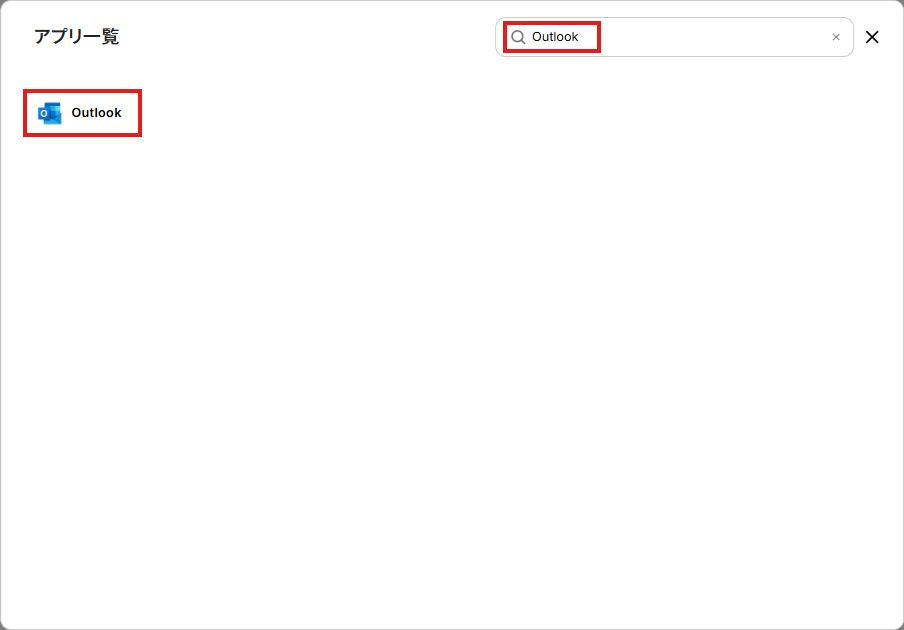
お手持ちのMicrosoftアカウントでログインを行ってください。
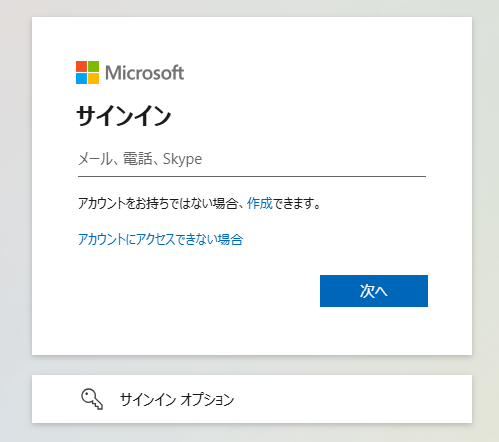
マイアプリにOutlookが追加されたことを確認出来たら、Outlookのマイアプリ登録は完了となります。
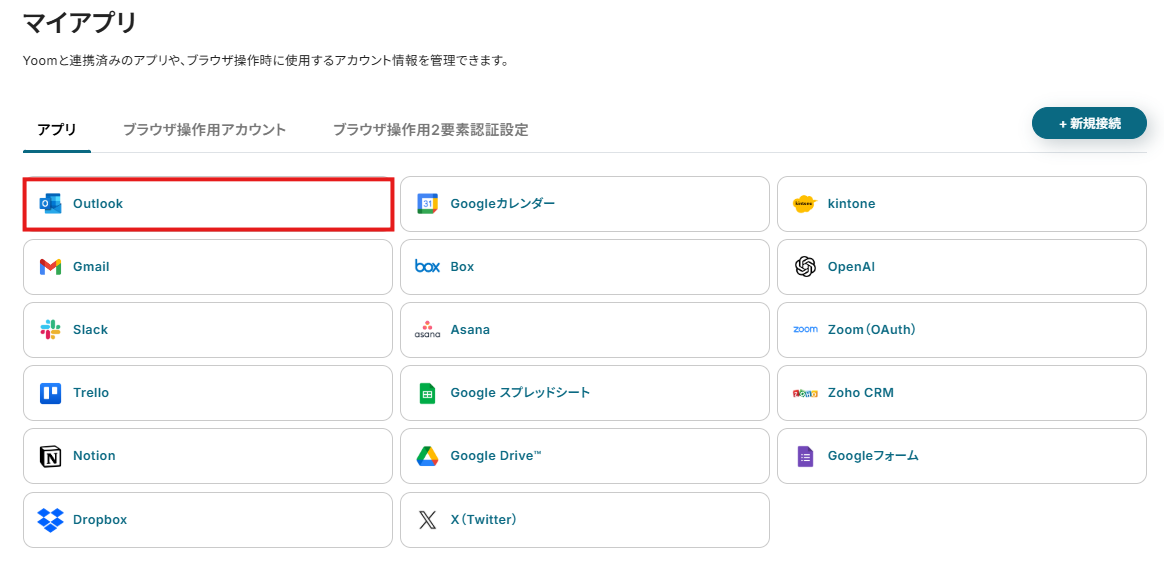
Googleコンタクトの連携
検索ボックスにGoogleコンタクトと入力し、Googleコンタクトのアイコンをクリックします。
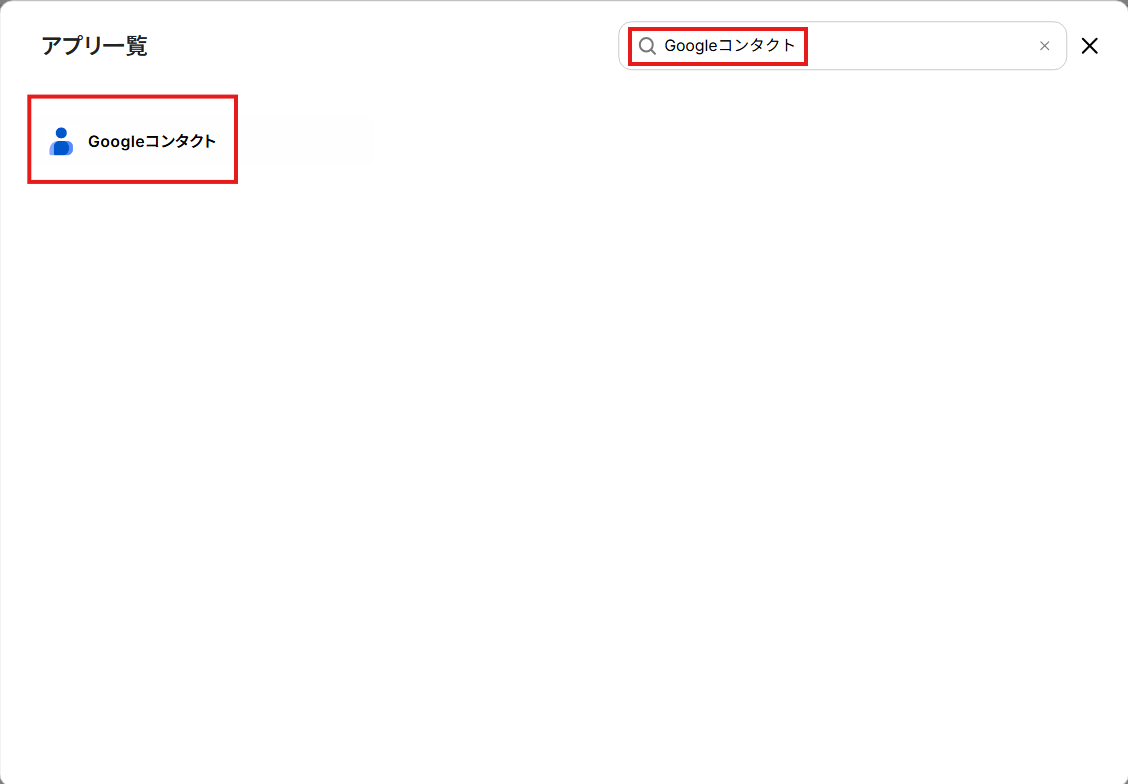
下記画面が表示されたら「Sign in with Google」のボタンを押下しましょう。
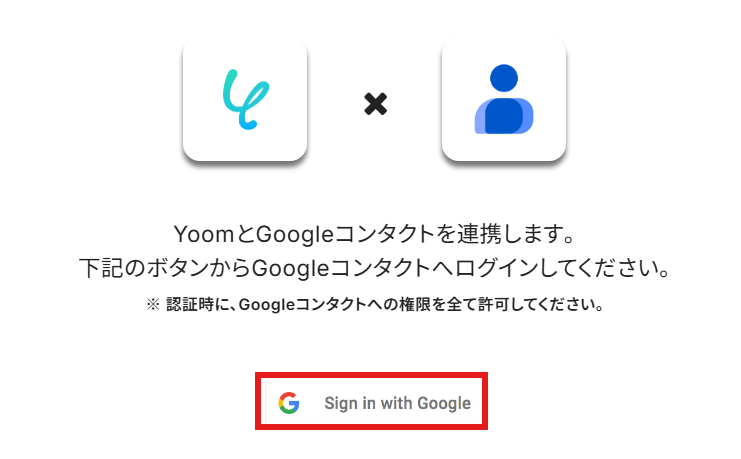
お手持ちのGoogleアカウントを選択しログインを行ってください。希望のアカウントが表示されていない場合は「別のアカウントを使用」からログインすることが可能です。
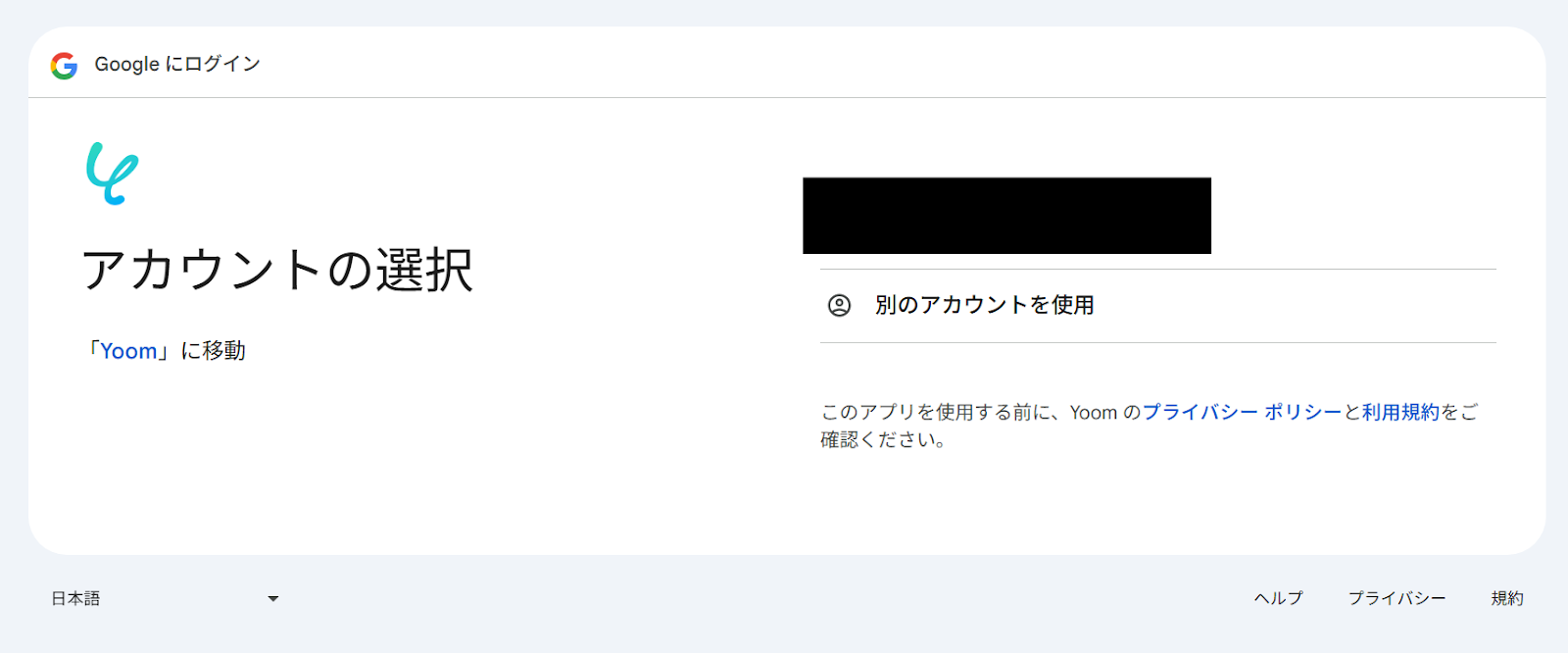
選択したGoogleアカウントでログイン確認画面が表示されるので、「次へ」をクリックします。
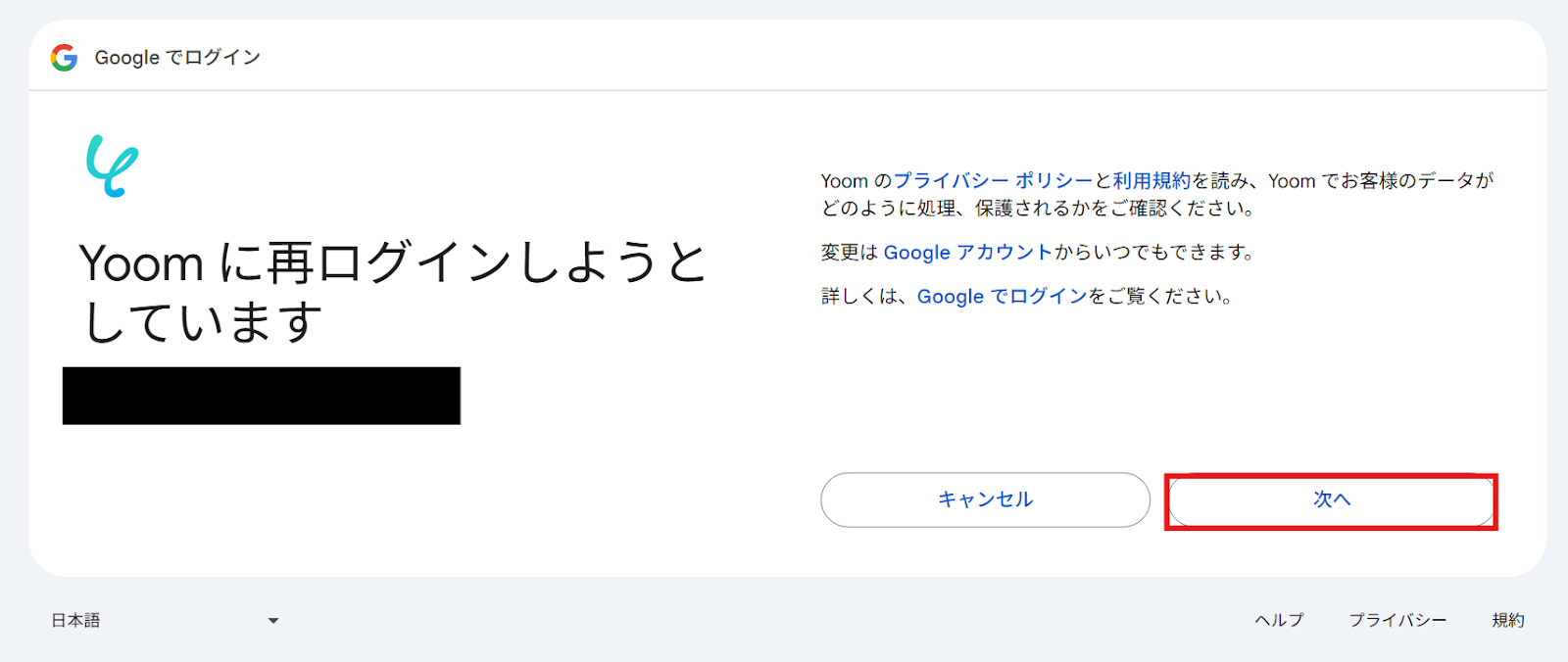
アクセス権限の確認画面が表示されるので、「続行」をクリックして連携を完了させましょう。
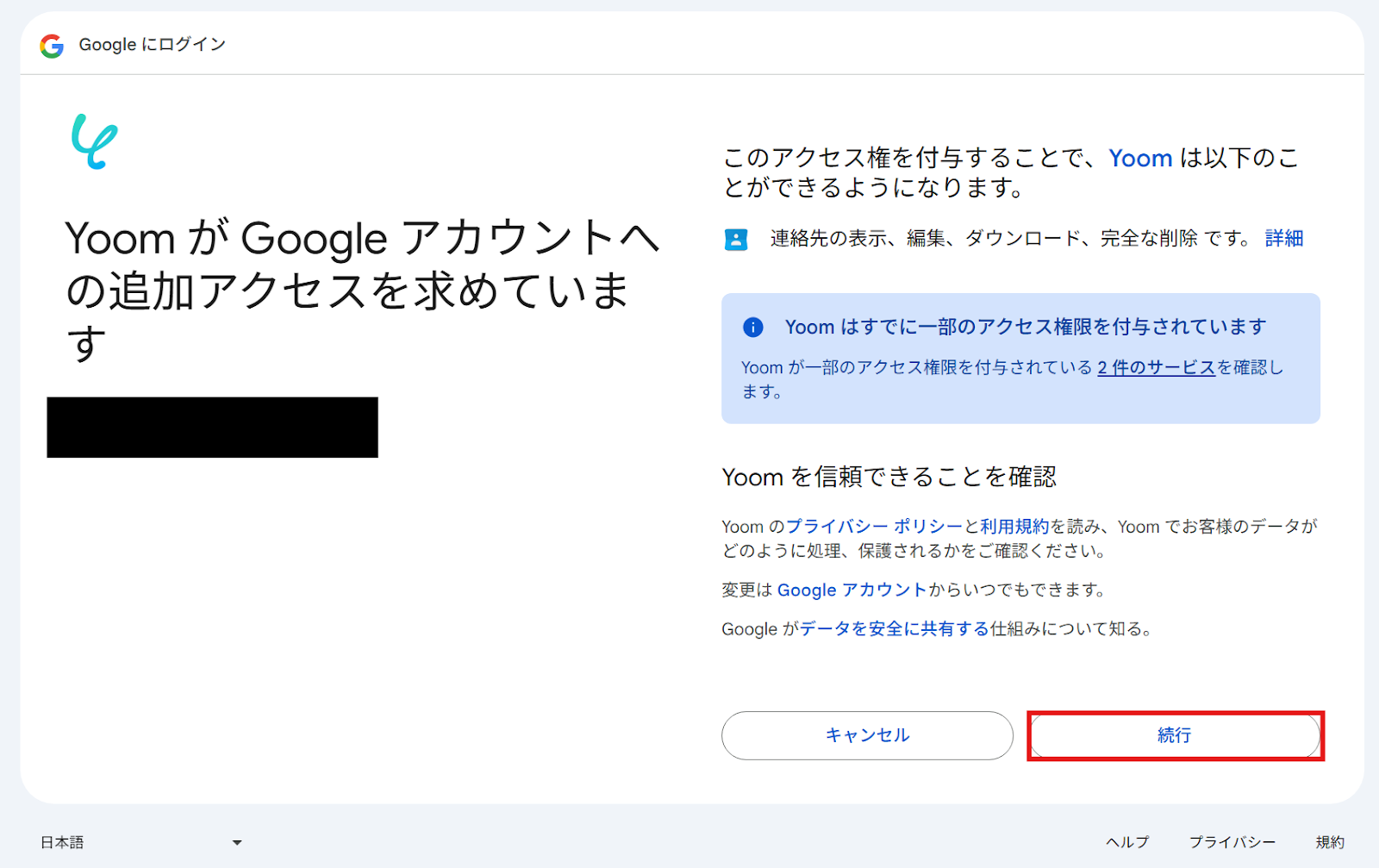
マイアプリにGoogleコンタクトが追加されたことを確認出来たら、Googleコンタクトのマイアプリ登録は完了となります。
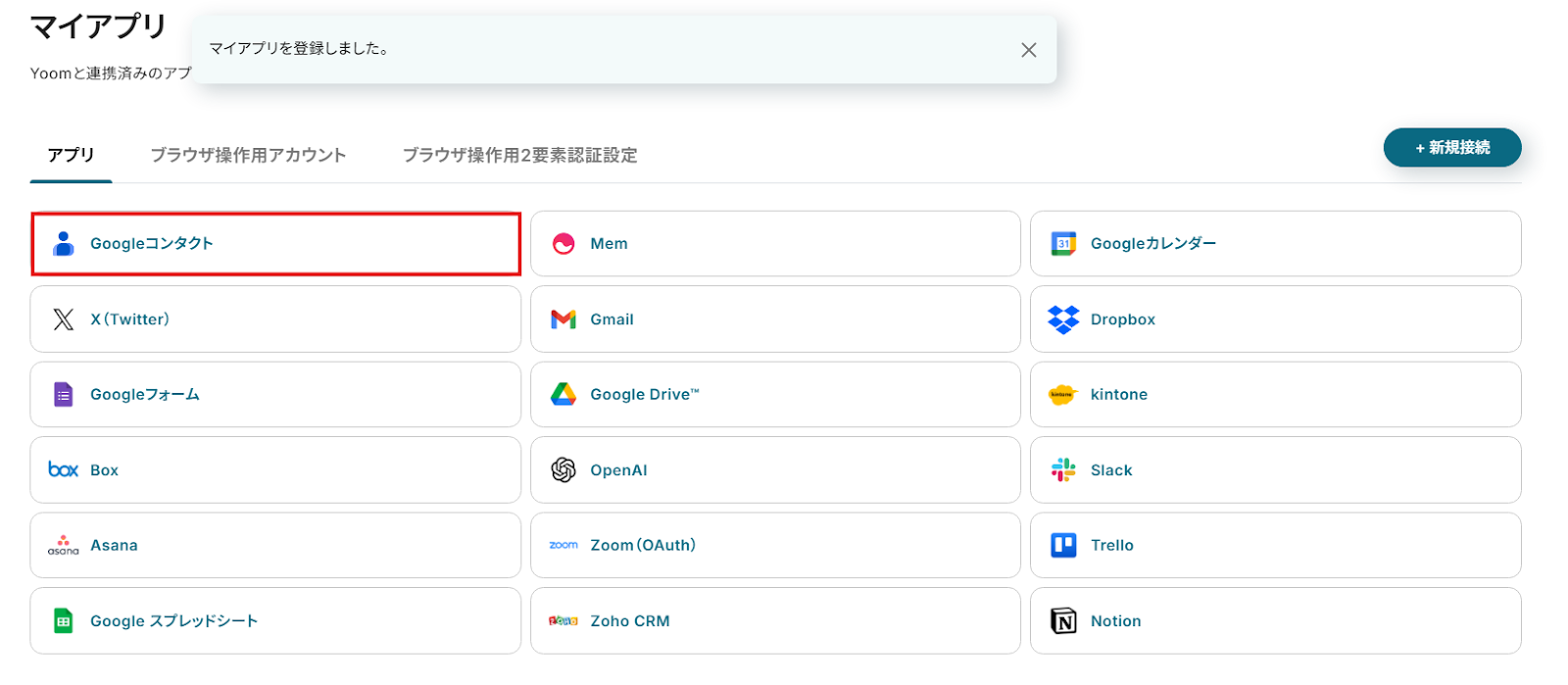
ステップ2:テンプレートをコピー
それでは自動化の設定を行っていきましょう!Yoomにログインして、以下のバナーにある「試してみる」をクリックしてください。
Outlookで受信した内容をもとに、Googleコンタクトに連絡先を作成する
試してみる
■概要
Outlookで受け取った名刺情報や署名欄の連絡先を、都度Googleコンタクトへ手入力していませんか?この作業は単純ですが時間がかかり、コピー&ペーストのミスも起こりがちです。このワークフローを活用すれば、Outlookで特定のメールを受信するだけで、記載された情報を基にGoogleコンタクトへ自動で連絡先を作成します。OutlookとGoogleコンタクト間の連絡先管理を自動化し、面倒な手作業をなくしましょう。
■このテンプレートをおすすめする方
・Outlookで受信した連絡先情報をGoogleコンタクトへ手作業で登録している方
・OutlookとGoogleコンタクトを連携させ、連絡先の登録を自動化したいと考えている方
・連絡先情報の入力ミスや登録漏れを防ぎ、データ管理の精度を高めたい方
■注意事項
・Outlook、GoogleコンタクトのそれぞれとYoomを連携してください。
・トリガーは5分、10分、15分、30分、60分の間隔で起動間隔を選択できます。
・プランによって最短の起動間隔が異なりますので、ご注意ください。
・Microsoft365(旧Office365)には、家庭向けプランと一般法人向けプラン(Microsoft365 Business)があり、一般法人向けプランに加入していない場合には認証に失敗する可能性があります。
自動的にテンプレートがコピーされ、以下の画面が表示されます。テンプレートはマイプロジェクトというプロジェクトに自動的に格納されるので、確認したい場合はそこから確認してください。以下の画面表示を読んで、「OK」をクリックしましょう。
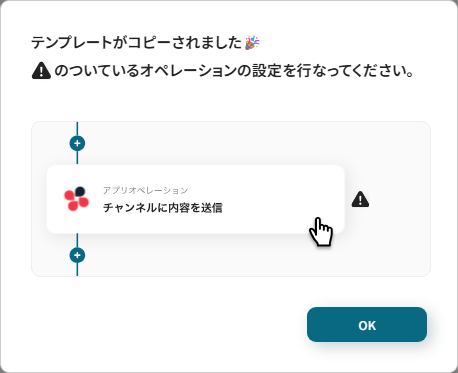
ステップ3:Outlookのトリガー設定
フローが動き出すきっかけとなるOutlookのトリガー設定を行っていきます。画面赤枠の「メールを受信したら」をクリックしてください。
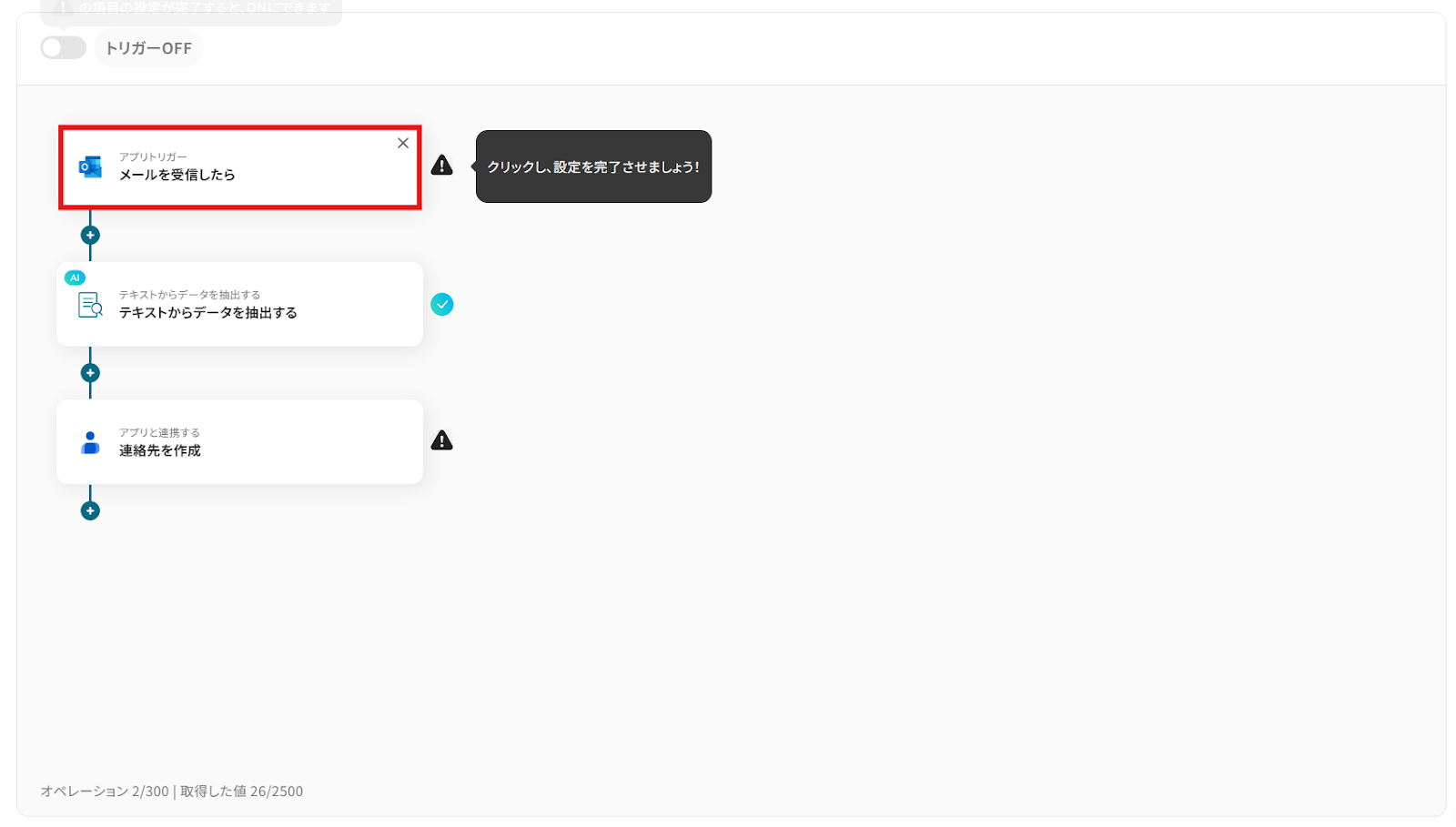
「連携アカウントとアクションを選択」画面では以下を設定します。
- タイトル:任意の値に変更可能です。
- アプリ:マイアプリ連携をした「Outlook」が反映されていることを確認しましょう。
- Outlookと連携するアカウント情報:フローと紐づけるアカウントを選択してください。対象のアカウントがリストに表示されていないときは「アカウントを追加」から追加が可能です。
- トリガーアクション:プルダウンより設定可能です。今回はデフォルトで設定されている項目(メールを受信したら)のまま進みましょう。
設定が完了したら次へボタンを押下しましょう。
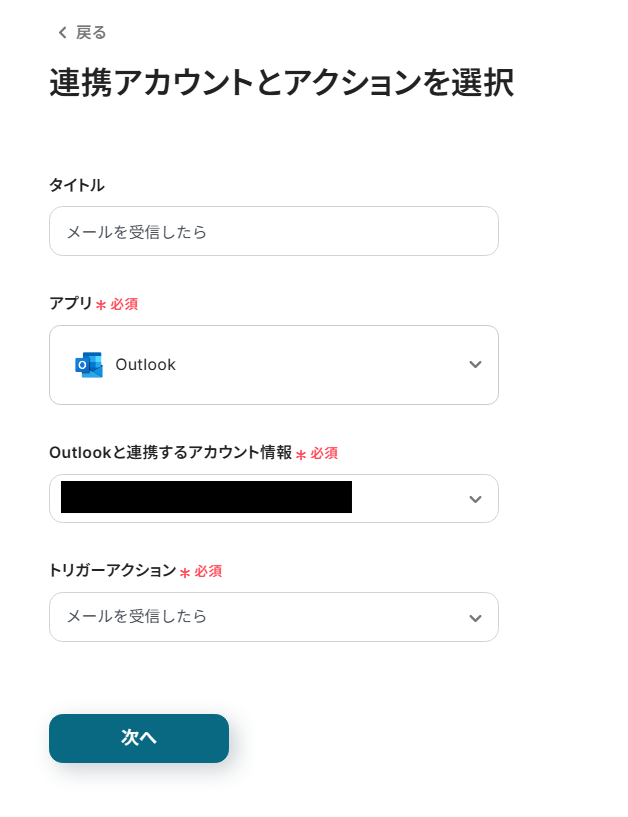
「アプリトリガーのAPI接続設定」画面では以下の項目を設定していきます。
- トリガーの起動間隔は、5分、10分、15分、30分、60分のいずれかで設定できます。
-
ご利用プランによって、設定できるトリガーの最短間隔が違うので、その点は要チェックです。
- なお、基本的にはそのプランの最短の起動間隔にしてお使いいただくことをおすすめします。
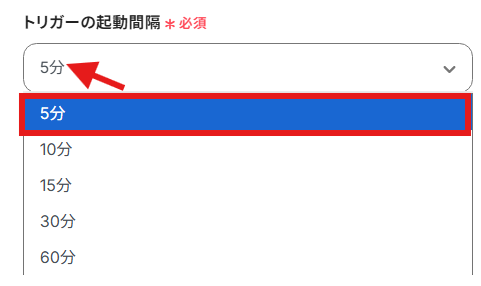
- メールフォルダID:Outlookのメールフォルダがプルダウンに表示されるので対象のメールフォルダを選択してください。
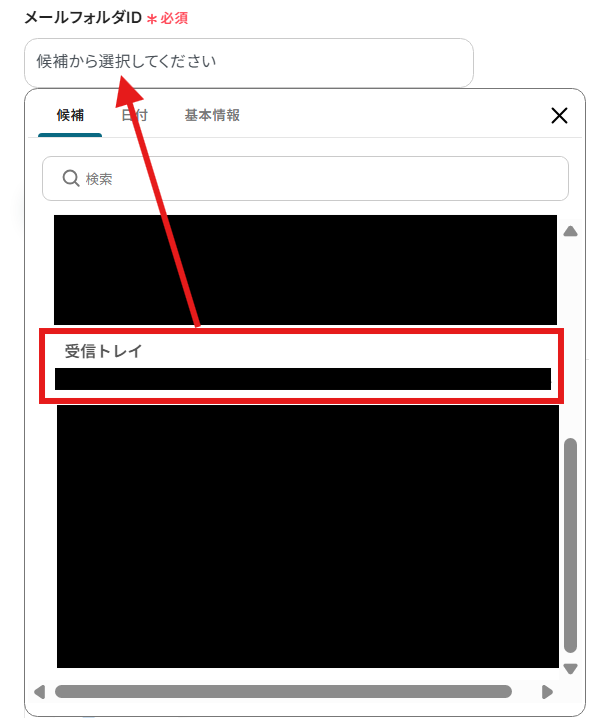
また、設定のテストで使用するため指定したメールフォルダにメールを送信しておいてください。
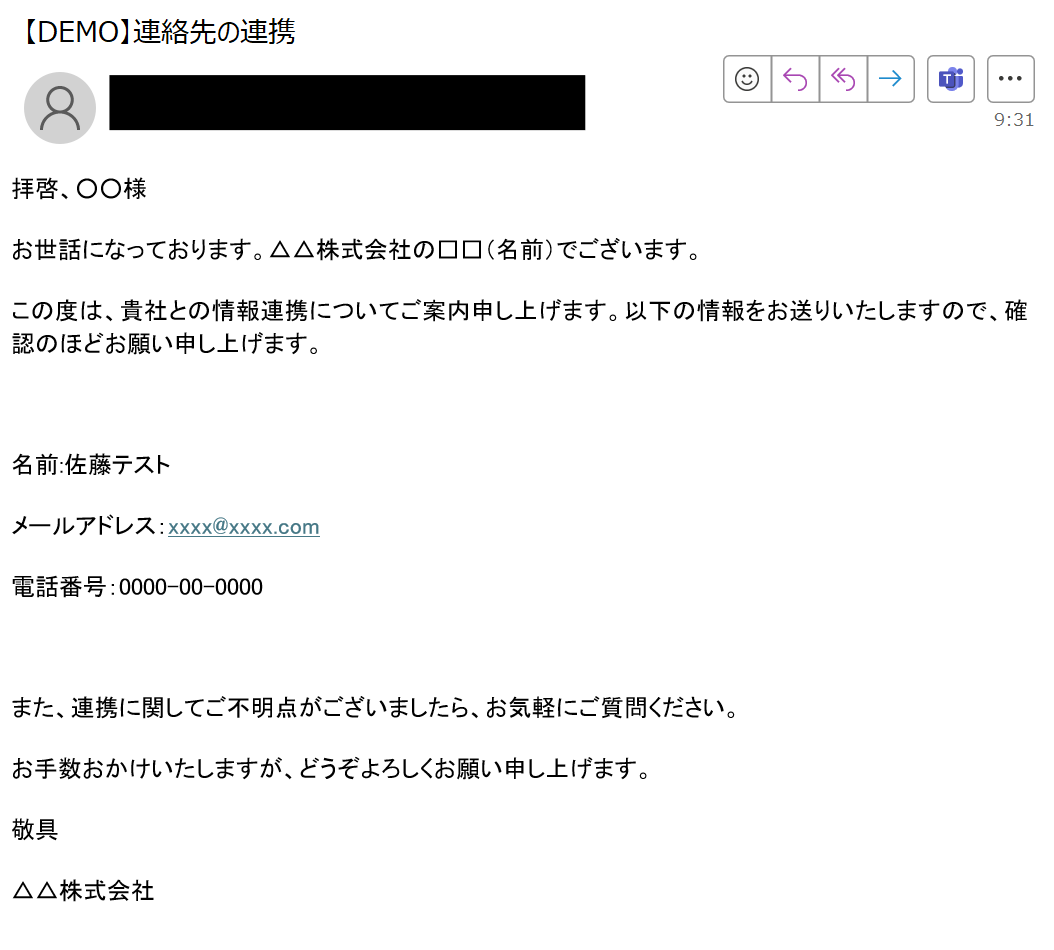
設定、メールの送信が完了したらテストボタンをクリックしましょう。
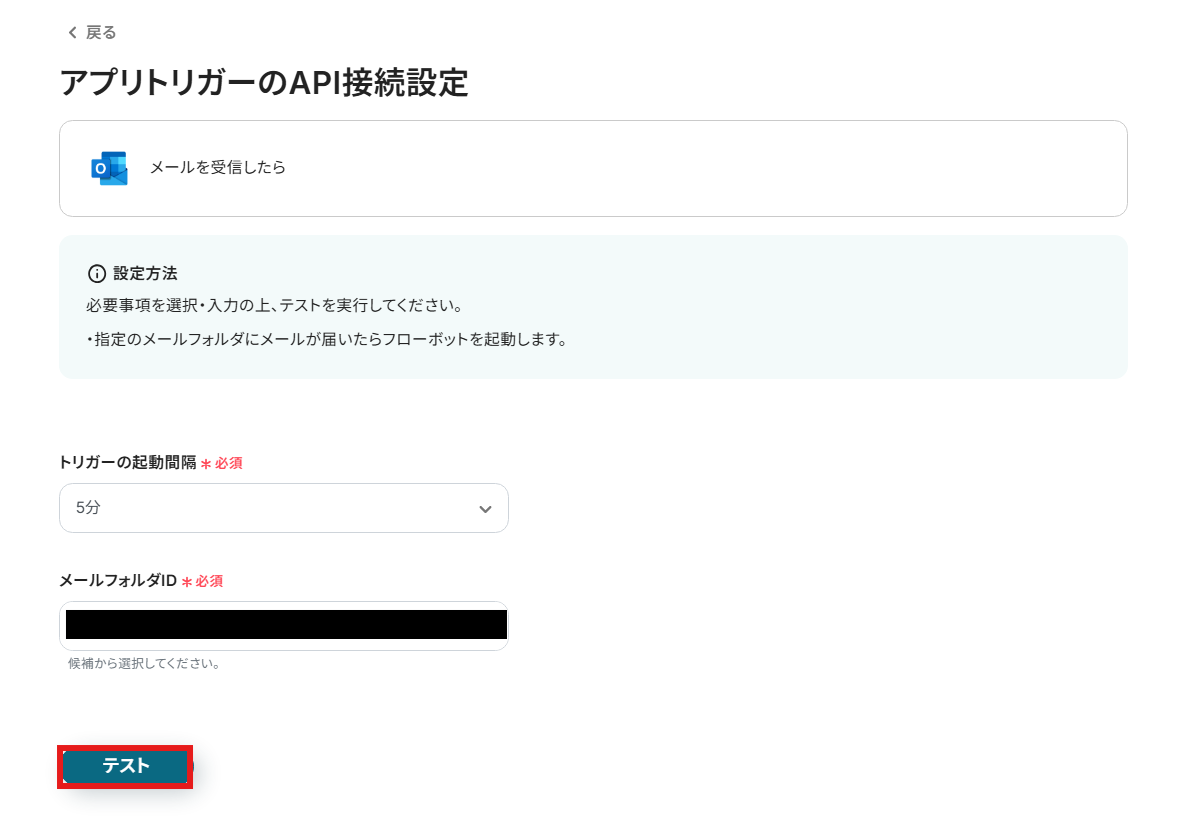
下記のようにテスト成功が表示されれば設定完了となります。
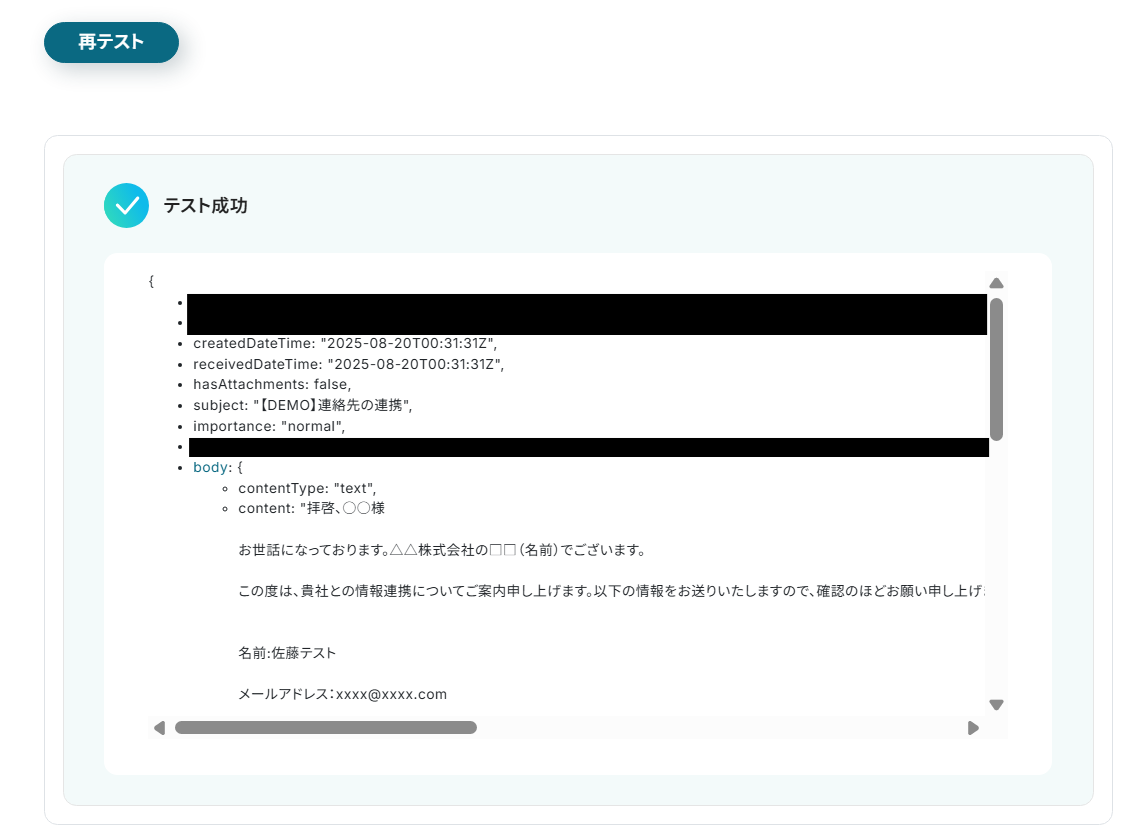
画面下の保存するボタンを押下し、Outlookのトリガー設定を完了させてください。
※「取得した値ってなんだろう?」と思った方は下記の記事をご参照ください。
アウトプットについて
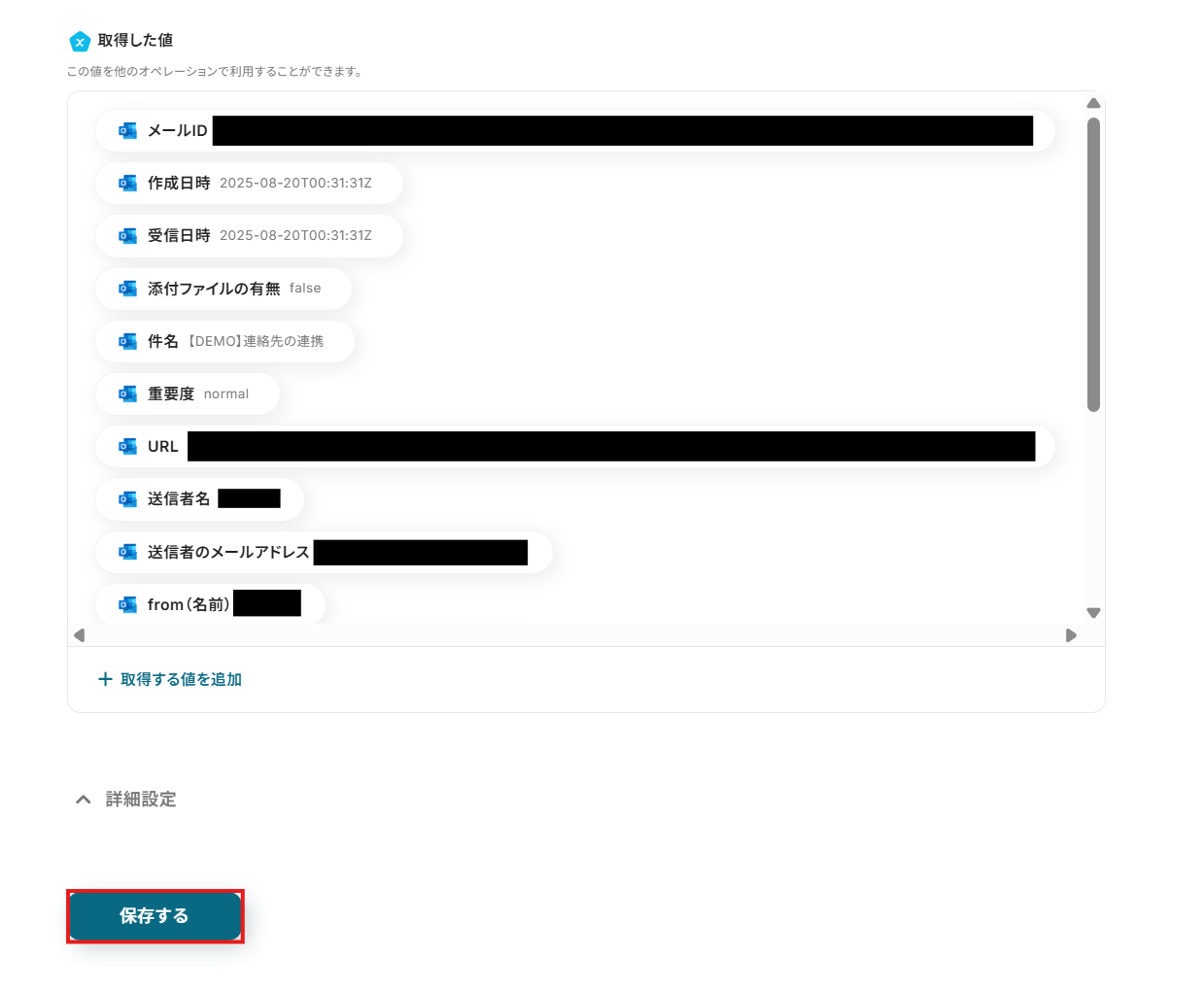
ステップ4:データの抽出設定
次に取得したOutlookの情報よりデータを抽出する設定を行っていきます。
画面赤枠の「テキストからデータを抽出する」をクリックしてください。
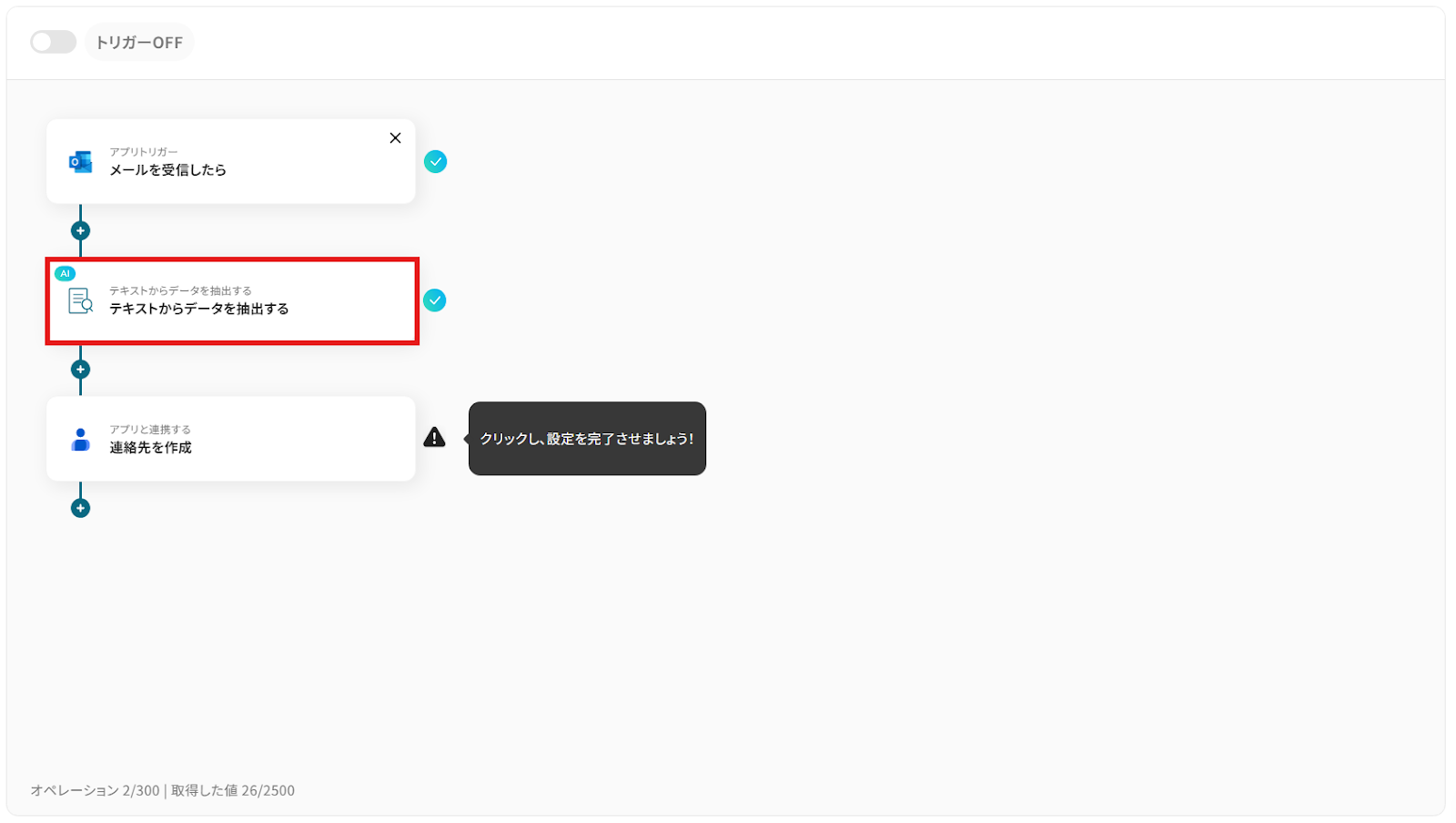
アクションを選択画面が表示されたら、以下を設定していきます。
- タイトル:任意の値に変更可能です。
- 変換タイプ:プルダウンより使用文字数に適したモデルを選択してください。(文字数やモデルの性能が上がるごとに使用タスクが増加します。できるだけ少なめの設定を選んでいただく方がタスクの消費を抑えられます)
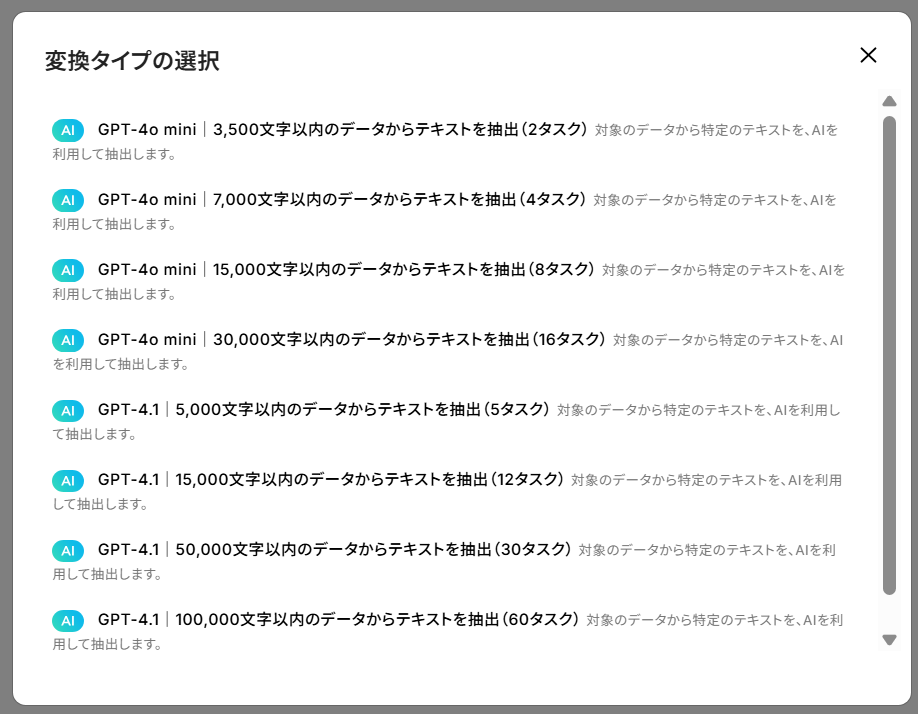
設定が完了したら次へボタンを押下しましょう。
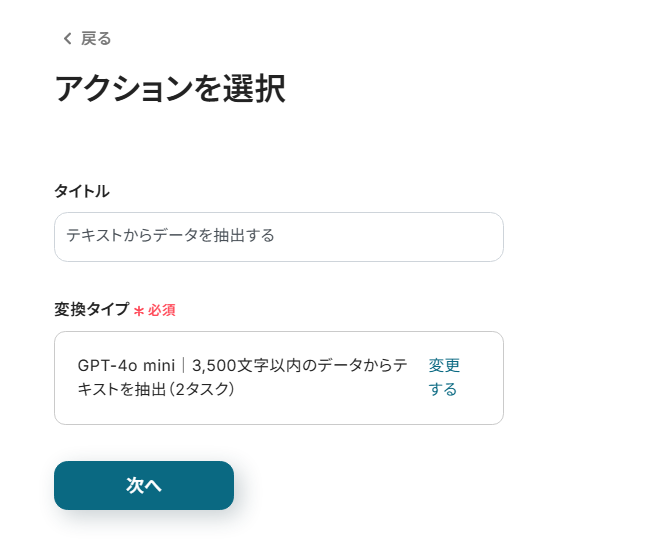
「詳細を設定」画面が表示されたら以下を設定していきます。こちらの画面ではOutlookより取得した文章から、Googleコンタクトへ登録に必要なデータを抽出する設定を行います。
- 対象のテキスト:Outlookより取得した本文が設定されていることを確認しましょう。
取得した値を活用することで、固定値ではなく、トリガーが実行されるたびに最新の情報が反映できます。
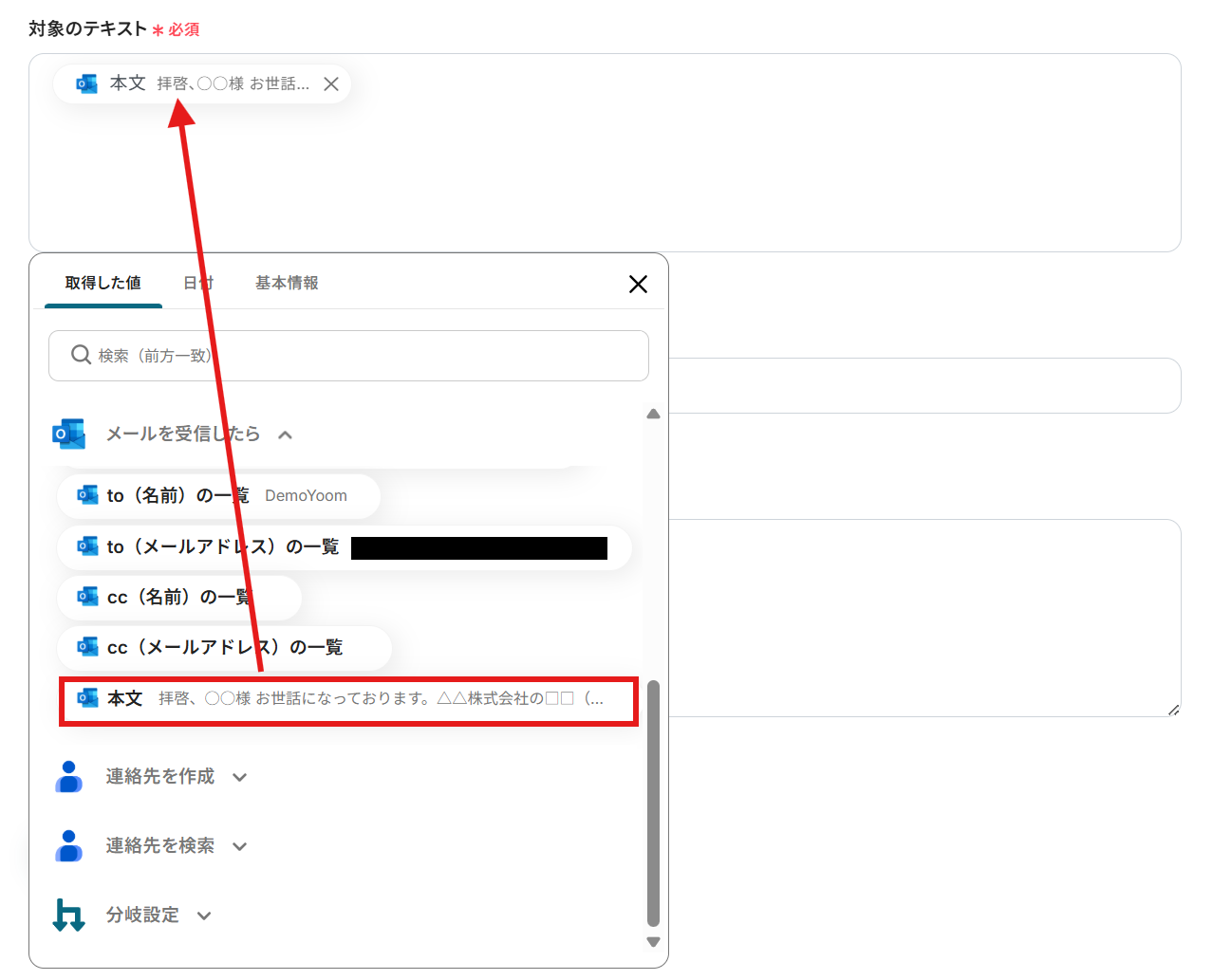
- 抽出したい項目:デフォルトの設定値(姓,名,メールアドレス,会社名)が設定されていることを確認しましょう。
- 指示内容:任意で抽出方法などに指示があれば設定してください。
設定が完了したらテストボタンをクリックしましょう。
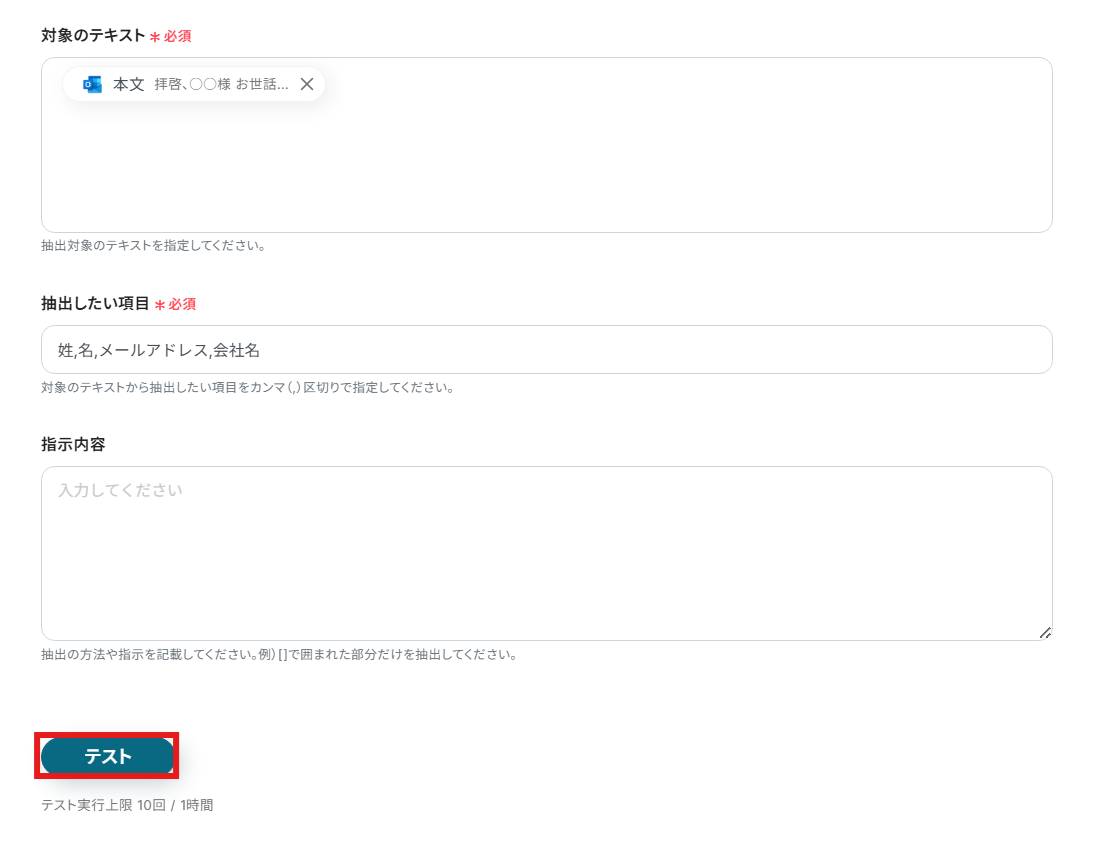
テスト成功が表示されていれば設定完了となります。画面下の保存するボタンを押下し、データの抽出設定を終了させてください。
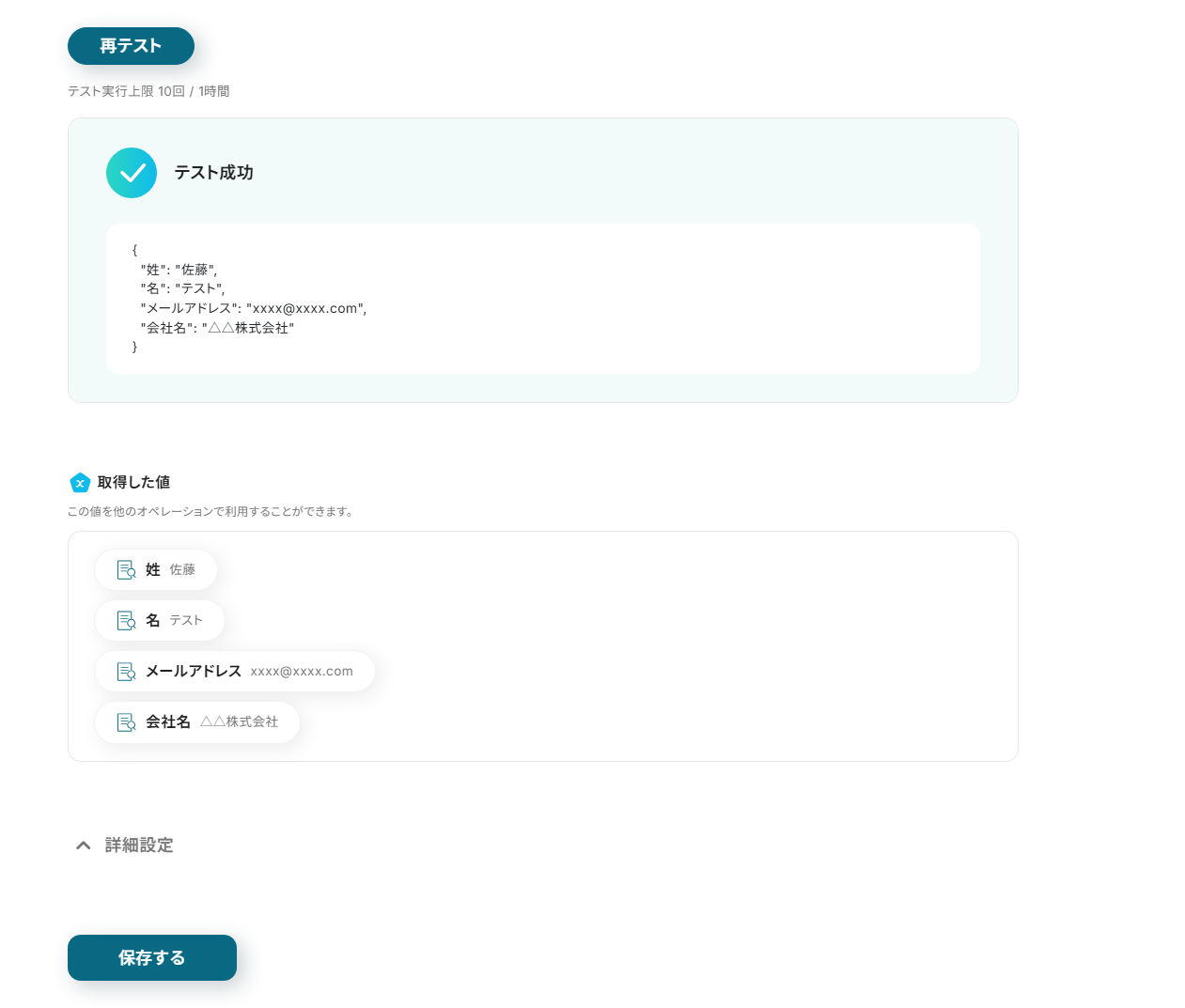
ステップ5:Googleコンタクトへ連絡先を作成する設定
最後にGoogleコンタクトに連絡先を作成する設定を行います。画面赤枠の「連絡先を作成」をクリックしてください。
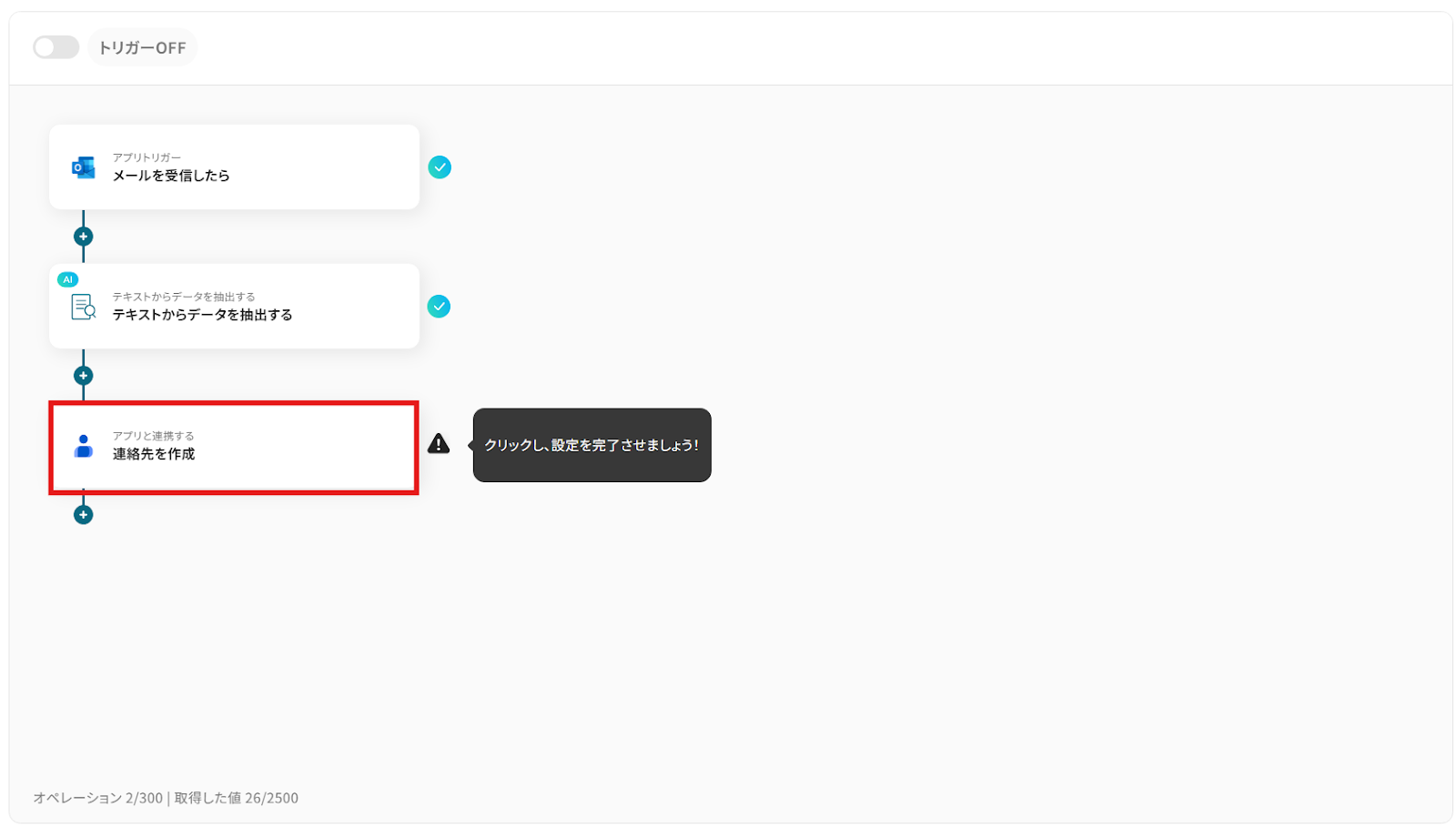
「連携アカウントとアクションを選択」画面では以下を設定します。
- タイトル:任意の値に変更可能です。
- アプリ:マイアプリ連携をした「Googleコンタクト」が反映されていることを確認しましょう。
- Googleコンタクトと連携するアカウント情報:フローと紐づけるアカウントを選択してください。対象のアカウントがリストに表示されていないときは「アカウントを追加」から追加が可能です。
- アクション:プルダウンより設定可能です。今回はデフォルトで設定されている項目(連絡先を作成)のまま進みましょう。
設定が完了したら次へボタンを押下しましょう。
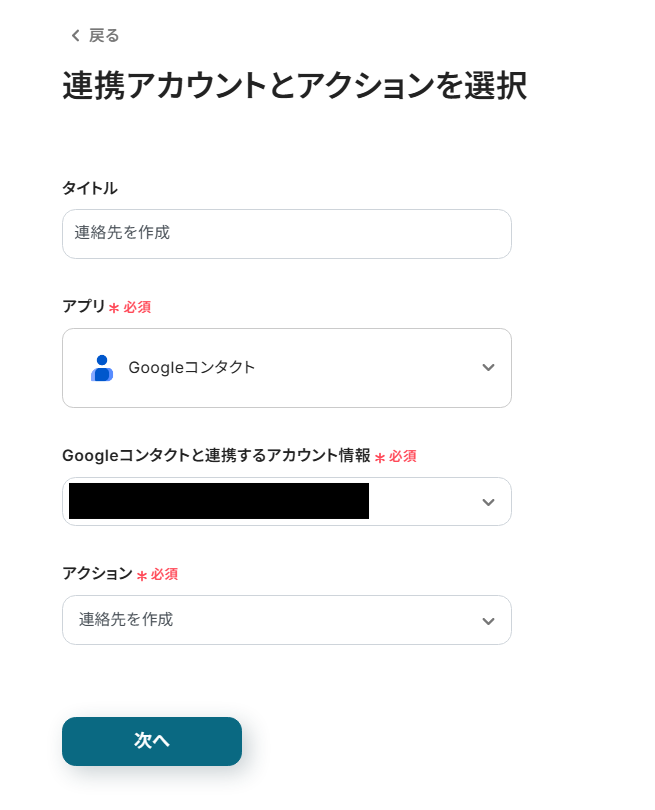
「API接続設定」が表示されたら、1つ前のステップで取得した項目が設定されていることを確認しましょう。
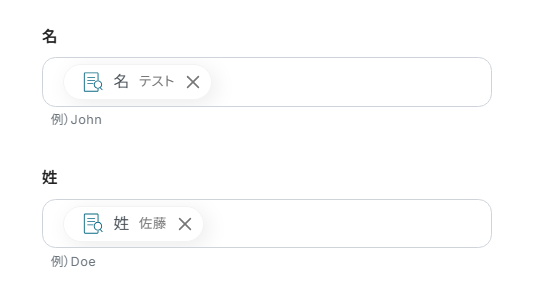
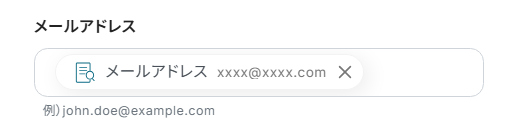
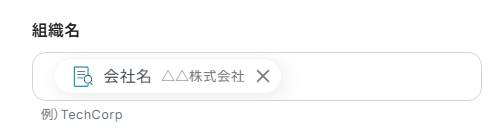
もし、設定されていない項目がある際は以下のようにプルダウンより設定が可能です。
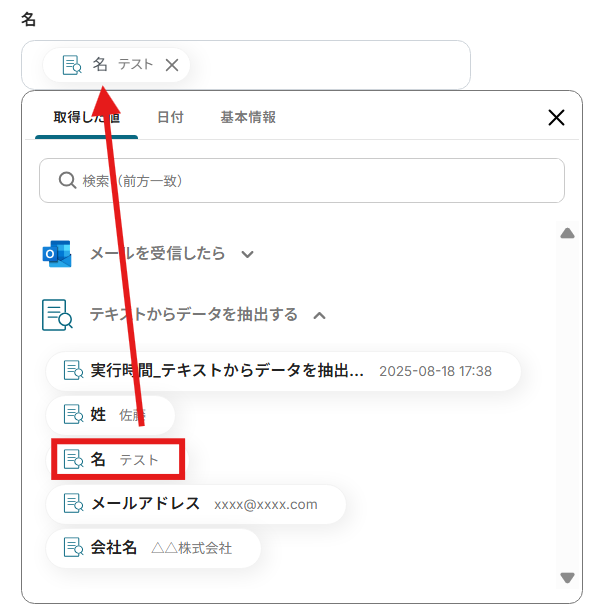
登録する項目の設定が完了したら、テストボタンをクリックしましょう。(※実際にGoogleコンタクトに連絡先が登録されます)
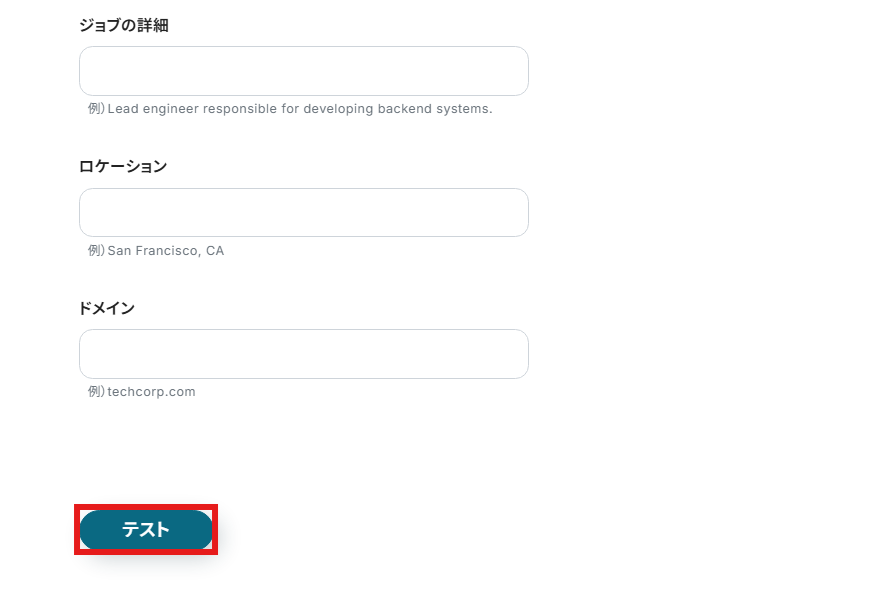
テスト成功が表示されていれば設定完了となります。
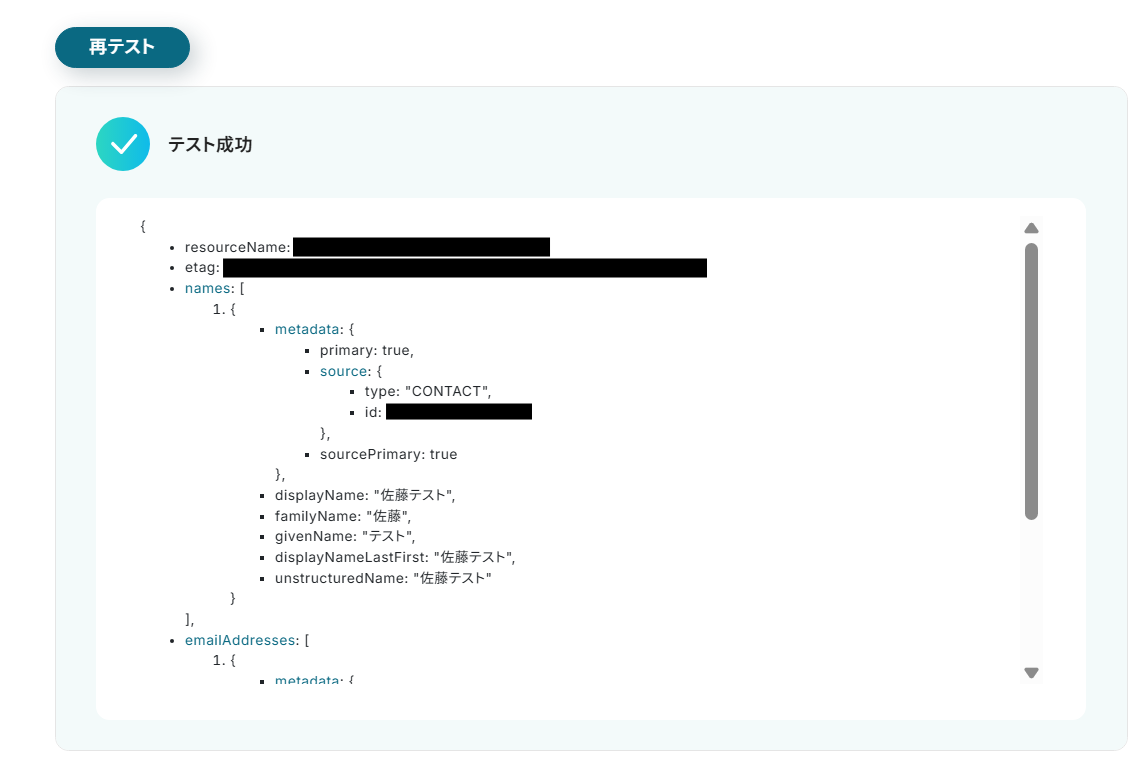
Googleコンタクトを参照すると問題なく連絡先が追加されていることも確認ができます。
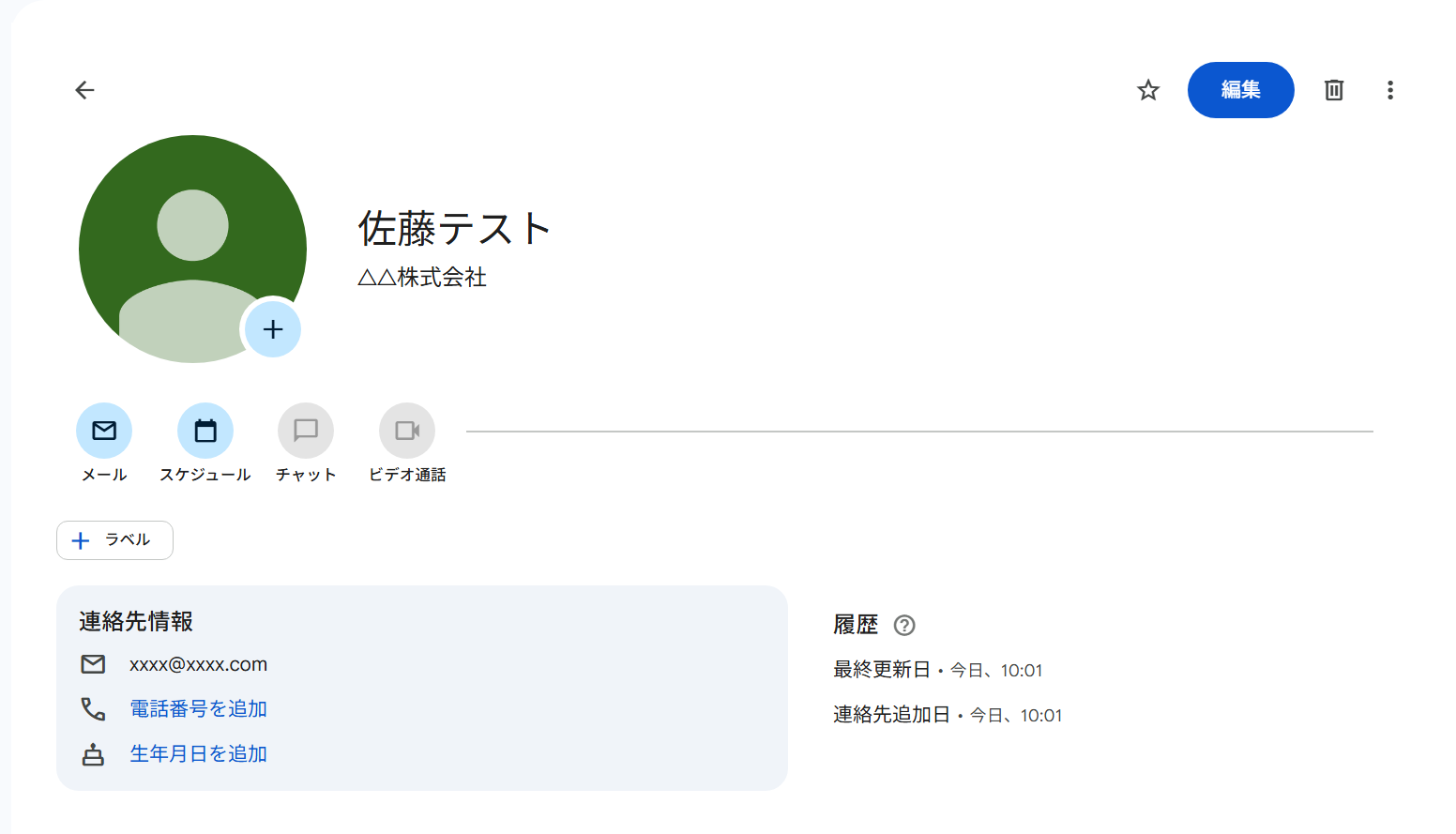
画面下の保存するボタンを押下し、Googleコンタクトへ連絡先を作成する設定を完了させてください。
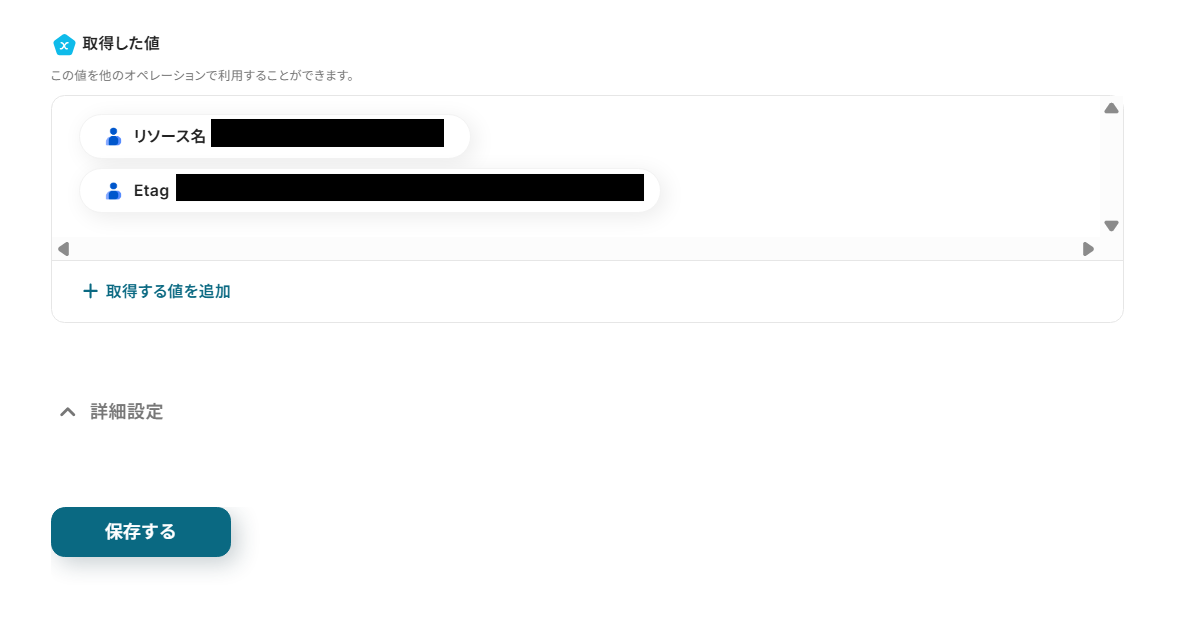
ステップ6:フローをONにして動作を確認
こちらで全ての項目の設定が完了しました!
以下の画面が表示されるので、「トリガーをON」をクリックしたら、自動化の設定は完了となります。
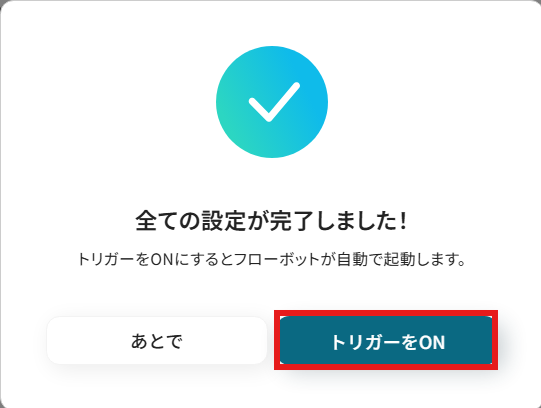
設定したフローボットが正常に起動するかチェックしてみましょう!
GoogleコンタクトのデータをOutlookに連携したい場合
今回はOutlookからGoogleコンタクトへデータを連携する方法をご紹介しましたが、逆にGoogleコンタクトからOutlookへのデータ連携を実施したい場合は、下記のテンプレートも併せてご利用ください。
Googleコンタクトでコンタクトが作成されたら、Outlookで通知する
チームの誰かがGoogleコンタクトに新しい連絡先を追加した際、その情報がリアルタイムで共有されず、対応の遅れや二重アプローチに繋がってしまうという課題もこの連携で解決できます。
新しい連絡先がGoogleコンタクトに追加されると、その情報がすばやくにOutlookで指定の担当者やチームに通知されるため、チーム全体での情報共有がスムーズになり、迅速なアクションが可能になります。
Googleコンタクトでコンタクトが作成されたら、Outlookで通知する
試してみる
■概要
Googleコンタクトに新しい連絡先を登録するたび、手作業でOutlookを立ち上げて関係者に共有していませんか?この一連の作業は手間がかかるだけでなく、連絡の遅延や共有漏れといったミスにも繋がりかねません。このワークフローを活用すれば、Googleコンタクトへの登録をトリガーとして、自動でOutlookから指定した宛先に通知メールが送信されるため、コンタクト情報の連携をスムーズに行うことができます。
■このテンプレートをおすすめする方
・GoogleコンタクトとOutlookを日常的に利用し、コンタクト情報の連携に手間を感じている方
・新しい連絡先が追加された際に、チームへ迅速かつ確実に共有したいと考えている担当者の方
・手作業による情報共有業務を自動化し、本来注力すべきコア業務の時間を確保したい方
■注意事項
・Googleコンタクト、OutlookのそれぞれとYoomを連携してください。
・トリガーは5分、10分、15分、30分、60分の間隔で起動間隔を選択できます。
・プランによって最短の起動間隔が異なりますので、ご注意ください。
・Microsoft365(旧Office365)には、家庭向けプランと一般法人向けプラン(Microsoft365 Business)があり、一般法人向けプランに加入していない場合には認証に失敗する可能性があります。
Googleコンタクトで特定条件のコンタクトが作成されたら、Outlookで通知する
全ての連絡先追加を通知するのではなく、「重要顧客」や「リード」といった特定のラベルが付いた連絡先が追加された時だけ通知を受け取りたい、というニーズにも対応できます。
特定の条件に合致する重要な連絡先の追加情報だけをピンポイントでOutlookに通知できるため、重要な情報を見逃すことなく、不要な通知に煩わされることもなくなり、効率的な情報収集が可能です。
Googleコンタクトで特定条件のコンタクトが作成されたら、Outlookで通知する
試してみる
■概要
OutlookとGoogleコンタクトを併用する中で、それぞれの連絡先情報を手作業で確認・共有することに手間を感じていませんか。特に新しい連絡先が増えるたびに発生する転記作業や通知業務は、見落としのリスクも伴います。このワークフローを活用すれば、Googleコンタクトで特定の条件を満たす連絡先が作成・更新された際に、指定した内容でOutlookから自動でメール通知を送信できます。手作業による連絡先の共有漏れを防ぎ、重要な情報を迅速に関係者へ展開することが可能です。
■このテンプレートをおすすめする方
・OutlookとGoogleコンタクトを併用しており、連絡先の情報共有を効率化したい方
・手作業での情報共有による通知漏れや遅延を防ぎ、対応の迅速化を図りたいチームリーダーの方
・GoogleコンタクトとOutlook間の連携を自動化し、定型的な連絡業務を削減したい方
■注意事項
・Googleコンタクト、OutlookのそれぞれとYoomを連携してください。
・トリガーは5分、10分、15分、30分、60分の間隔で起動間隔を選択できます。
・プランによって最短の起動間隔が異なりますので、ご注意ください。
・Microsoft365(旧Office365)には、家庭向けプランと一般法人向けプラン(Microsoft365 Business)があり、一般法人向けプランに加入していない場合には認証に失敗する可能性があります。
・分岐はミニプラン以上のプランでご利用いただける機能(オペレーション)となっております。フリープランの場合は設定しているフローボットのオペレーションはエラーとなりますので、ご注意ください。
・ミニプランなどの有料プランは、2週間の無料トライアルを行うことが可能です。無料トライアル中には制限対象のアプリや機能(オペレーション)を使用することができます。
OutlookやGoogleコンタクトを活用したその他の自動化テンプレート
Yoomでは、OutlookとGoogleコンタクトに関しての様々な業務効率化テンプレートを提供しています。
OutlookとGoogleコンタクトでの操作をトリガーに、様々な業務工程を自動化することで業務の効率化と人的ミスの削減が可能です。
ご自身の業務に合わせて、これらのテンプレートもぜひ活用してみてくださいね!
Outlookを使った便利な自動化例
Salesforceのリード詳細ページから定型メールを送信したり、Microsoft Teamsの投稿内容を基に自動でメールを送ったりと、メール業務を自動化できます。
Google Driveに格納されたファイルをOCRで読み取り、Groqで要約してOutlookで送信する
試してみる
■概要
「Google Driveに格納されたファイルをOCRで読み取り、Groqで要約してOutlookで送信する」フローは、ドキュメント管理から情報共有までを自動化する業務ワークフローです。
Google Driveに保存された書類をOCR機能でテキスト化し、GroqのAIを活用して要約。その後、要約内容をOutlook経由で適切な宛先に自動送信します。
情報の整理や共有がスムーズになり、業務効率が向上します。
■このテンプレートをおすすめする方
・Google Driveを日常的に使用し、多くのファイルを管理しているビジネスユーザーの方
・紙やPDFなどの書類をデジタル化し、効率的に情報を活用したいと考えている方
・情報の要約や報告書作成に時間を取られているビジネスパーソンの方
・Outlookを使用してチームやクライアントと定期的に情報を共有している方
・AIやOCR技術を活用して業務プロセスを改善したいと考えている企業のIT担当者の方
■注意事項
・Google Drive、Groq、OutlookのそれぞれとYoomを連携してください。
・Microsoft365(旧Office365)には、家庭向けプランと一般法人向けプラン(Microsoft365 Business)があり、一般法人向けプランに加入していない場合には認証に失敗する可能性があります。
・OCRのAIオペレーションはチームプラン・サクセスプランでのみご利用いただける機能となっております。フリープラン・ミニプランの場合は設定しているフローボットのオペレーションはエラーとなりますので、ご注意ください。
・チームプランやサクセスプランなどの有料プランは、2週間の無料トライアルを行うことが可能です。無料トライアル中には制限対象のアプリやAI機能(オペレーション)を使用することができます。
・トリガーは5分、10分、15分、30分、60分の間隔で起動間隔を選択できます。
・プランによって最短の起動間隔が異なりますので、ご注意ください。
・ダウンロード可能なファイル容量は最大300MBまでです。アプリの仕様によっては300MB未満になる可能性があるので、ご注意ください。
・トリガー、各オペレーションでの取り扱い可能なファイル容量の詳細は下記をご参照ください。
https://intercom.help/yoom/ja/articles/9413924
・OCRデータは6,500文字以上のデータや文字が小さい場合などは読み取れない場合があるので、ご注意ください。
Salesforceのリード詳細ページからOutlookで定型メールを送信
試してみる
Salesforceのリード詳細ページから、Outlookで定型メールを送信します。メールの文面などは任意の値に変更してご利用ください。
Microsoft Teamsのチャンネルに投稿されたら、Outlookでメールを自動的に送る
試してみる
■概要
・Microsoft Teamsのチャンネルに文章が投稿されたら、自動的にOutlookを使って別の箇所にメールを送ります。
■注意事項
・各アプリのオペレーションで連携するアカウント情報の設定が必要です。
Outlookで受信したメールをChatworkに転送する
試してみる
Outlookで受信したメールをChatworkに転送するフローボットです。Yoomで作成したメールアドレス宛にOutlookからメールを転送することでChatworkにメールの内容を連携することが可能です。
Outlookで受信したメールの署名情報からHubSpotにコンタクトを登録する
試してみる
Outlookで受信したメールの署名情報からHubSpotにコンタクトを登録するフローです。
Googleコンタクトを使った便利な自動化例
Googleコンタクトに新しい連絡先が作成されたらSlackやMicrosoft Teamsに通知したり、HubSpotにも追加したりと、顧客管理と情報共有を自動化できます。
Gmailで受信した内容から、Googleコンタクトに連絡先を作成する
試してみる
■概要
Gmailで受信したお問い合わせや名刺交換後のフォローメールなど、大切な連絡先情報を手作業でGoogleコンタクトに登録していませんか?一つ一つの作業は単純ですが、件数が増えると時間もかかり、コピー&ペーストのミスも起こりがちです。このワークフローを活用すれば、特定のキーワードを含むGmailのメール受信をきっかけに、自動でGoogleコンタクトへ連絡先を作成するため、こうした手間やミスを解消し、効率的な顧客情報管理を実現します。
■このテンプレートをおすすめする方
・Gmailで受け取った連絡先情報を、手作業でGoogleコンタクトに登録している方
・顧客や取引先の連絡先管理を効率化したい、営業担当者やカスタマーサポート担当の方
・GmailとGoogleコンタクトを連携させ、定型的な入力作業を自動化したいと考えている方
■注意事項
・Gmail、GoogleコンタクトのそれぞれとYoomを連携してください。
・トリガーは5分、10分、15分、30分、60分の間隔で起動間隔を選択できます。
・プランによって最短の起動間隔が異なりますので、ご注意ください。
Googleコンタクトでコンタクトが作成されたらMicrosoft Teamsに通知する
試してみる
■概要
「Googleコンタクトでコンタクトが作成されたらMicrosoft Teamsに通知する」フローは、新しいコンタクトの追加を即座にチームと共有する業務ワークフローです。
新しい連絡先がGoogleコンタクトに登録されると、自動的にMicrosoft Teamsに通知が送られます。
これにより、チームメンバー全員が最新の連絡先情報を迅速に把握でき、情報共有の手間を省けます。
■このテンプレートをおすすめする方
・Googleコンタクトを活用して顧客や取引先の管理を行っている営業担当者の方
・Microsoft Teamsでチーム内のコミュニケーションを円滑にしたい管理職の方
・手動での連絡先管理に時間を取られ、業務効率化を図りたいビジネスオーナーの方
■注意事項
・Googleコンタクト、Microsoft TeamaのそれぞれとYoomを連携してください。
・トリガーは5分、10分、15分、30分、60分の間隔で起動間隔を選択できます。
・プランによって最短の起動間隔が異なりますので、ご注意ください。
・Microsoft365(旧Office365)には、家庭向けプランと一般法人向けプラン(Microsoft365 Business)があり、一般法人向けプランに加入していない場合には認証に失敗する可能性があります。
Googleコンタクトでコンタクトが作成されたらHubSpotにも追加する
試してみる
■概要
「Googleコンタクトでコンタクトが作成されたらHubSpotにも追加する」フローは、顧客情報の管理を効率化する業務ワークフローです。Googleコンタクトに新しいコンタクトが追加されるたびに、HubSpotにも自動的に同期されます。これにより、複数のプラットフォームでのデータ入力の手間を削減し、情報の一元管理が可能になります。営業やマーケティングチームにとって、最新の顧客情報を迅速に活用できる環境を提供します。
■このテンプレートをおすすめする方
・GoogleコンタクトとHubSpotを並行して使用しており、データの重複入力に悩んでいるユーザー
・顧客情報の一元管理を目指し、業務効率化を図りたい営業・マーケティング担当者
・手動でのデータ同期に時間を取られている中小企業の経営者
■注意事項
・Googleコンタクト、HubSpotのそれぞれとYoomを連携してください。
・トリガーは5分、10分、15分、30分、60分の間隔で起動間隔を選択できます。
・プランによって最短の起動間隔が異なりますので、ご注意ください。
Googleコンタクトでコンタクトが作成されたらSlackに通知する
試してみる
■概要
「Googleコンタクトでコンタクトが作成されたらSlackに通知する」フローは、新しい連絡先の追加をスピーディーにチームへ共有する業務ワークフローです。
Googleコンタクトに新たな連絡先が登録された際、その情報を迅速にSlackに通知することで、チーム全体での情報共有がスムーズになります。これにより、連絡先管理の効率が向上し、重要な情報の見落としを防ぐことができます。特に、リモートワークや多拠点でのチーム運営において、迅速な情報共有が求められる現代のビジネス環境に最適なワークフローです。
■このテンプレートをおすすめする方
・Googleコンタクトを活用して顧客やパートナーの情報を管理している営業担当者の方
・チーム内での連絡先情報の共有を効率化したいプロジェクトリーダーの方
・Slackを日常的に使用しており、他のアプリとの連携を強化したいIT管理者の方
■注意事項
・Googleコンタクト、SlackのそれぞれとYoomを連携してください。
・トリガーは5分、10分、15分、30分、60分の間隔で起動間隔を選択できます。
・プランによって最短の起動間隔が異なりますので、ご注意ください。
Googleコンタクトでコンタクトが作成されたら、Outlookで通知する
試してみる
■概要
Googleコンタクトに新しい連絡先を登録するたび、手作業でOutlookを立ち上げて関係者に共有していませんか?この一連の作業は手間がかかるだけでなく、連絡の遅延や共有漏れといったミスにも繋がりかねません。このワークフローを活用すれば、Googleコンタクトへの登録をトリガーとして、自動でOutlookから指定した宛先に通知メールが送信されるため、コンタクト情報の連携をスムーズに行うことができます。
■このテンプレートをおすすめする方
・GoogleコンタクトとOutlookを日常的に利用し、コンタクト情報の連携に手間を感じている方
・新しい連絡先が追加された際に、チームへ迅速かつ確実に共有したいと考えている担当者の方
・手作業による情報共有業務を自動化し、本来注力すべきコア業務の時間を確保したい方
■注意事項
・Googleコンタクト、OutlookのそれぞれとYoomを連携してください。
・トリガーは5分、10分、15分、30分、60分の間隔で起動間隔を選択できます。
・プランによって最短の起動間隔が異なりますので、ご注意ください。
・Microsoft365(旧Office365)には、家庭向けプランと一般法人向けプラン(Microsoft365 Business)があり、一般法人向けプランに加入していない場合には認証に失敗する可能性があります。
まとめ
OutlookとGoogleコンタクトの連携を自動化することで、これまで日常的に行っていたメールからの連絡先転記作業をなくし、入力ミスなどのヒューマンエラーを根本から防ぐことができます。
これにより、担当者は面倒な手作業から解放され、常に最新で正確な顧客情報をもとに、本来注力すべきコミュニケーションや提案活動に集中できる環境が整います!
今回ご紹介したような業務自動化は、ノーコードツール「Yoom」を活用することで、プログラミングの知識が一切なくても、画面をクリックしていくだけの直感的な操作で誰でも簡単に構築ができます。
もし自動化による業務改善に少しでもご興味をお持ちいただけましたら、ぜひこちらから無料ではじめて、その効果を実感してみてください!
よくあるご質問
Q:連絡先の重複登録は防げますか?
A:はい。オペレーションを組み合わせることで対応可能となります。
例えば以下のようにOutlookのメール本文からデータを抽出した後に、Googleコンタクトに既にアカウントが登録されているかを検索します。
登録されていない場合にのみ連絡先を作成するといった「分岐」を活用したフローを作成することで重複登録を防ぐことができます。
※「分岐する」オペレーションは、ミニプラン以上でご利用いただけます。フリープランで利用するとエラーになってしまうのでご注意ください。
※ミニプランなどの有料プランは2週間の無料トライアルが可能です。無料トライアル中なら、普段制限されているアプリや機能も自由にお試しいただけますので、ぜひ活用してみてください。
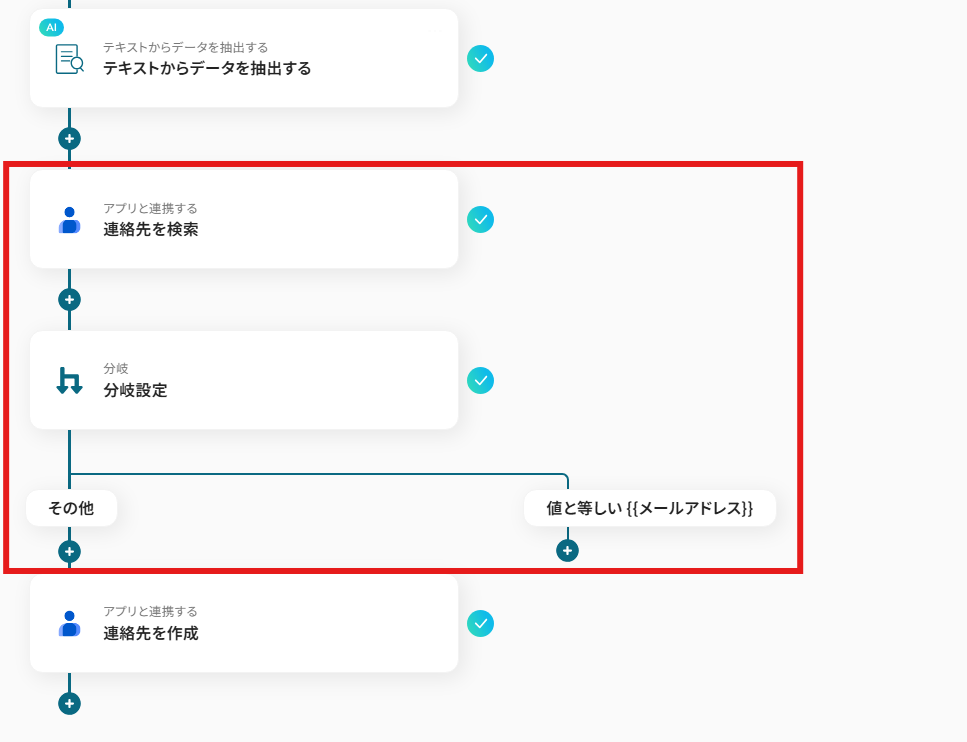
Q:抽出する項目を自由に追加できますか?
A:はい。今回はステップ4:データの抽出設定にて「姓,名,メールアドレス,会社名」のみを抽出していましたが、例えば役職や住所なども追加いただければ抽出することが可能です。

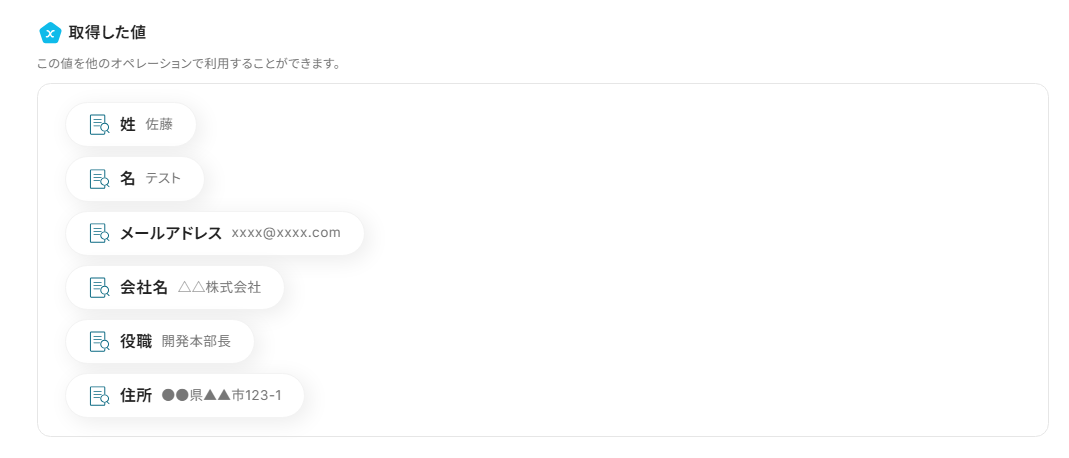
Q:連携が失敗した場合の通知や対処法は?
A:連携が失敗した場合ワークスペース発行時に登録したメールアドレス宛に通知が届きます。エラー内容を確認し、再起動してください。
エラーの発生時の対応について、詳しくはこちらのヘルプページをご覧ください。
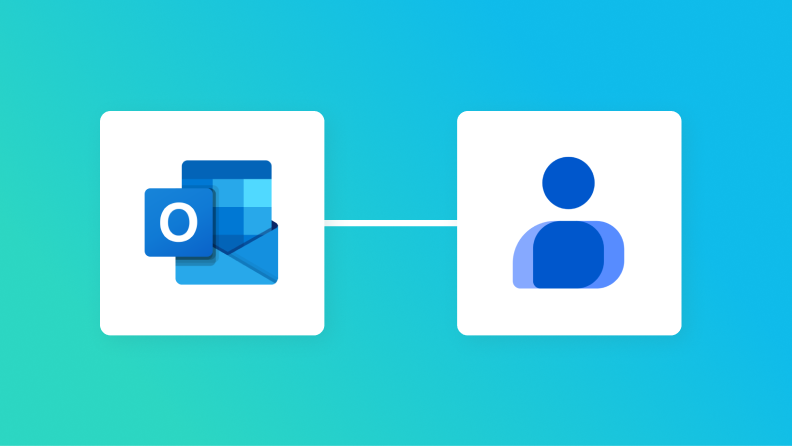
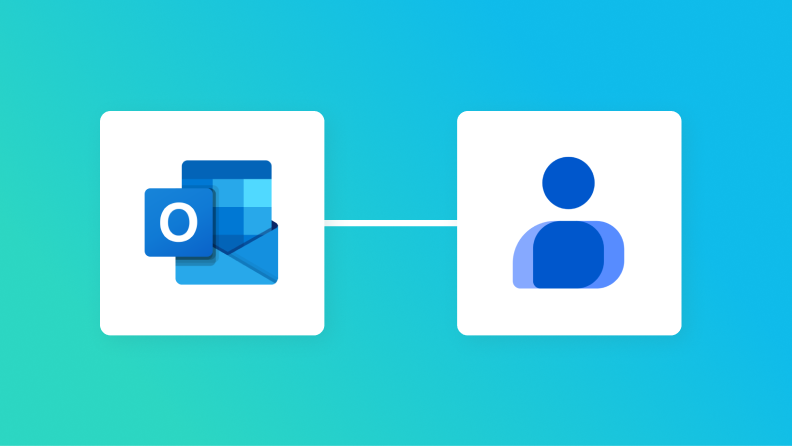
.jpg)
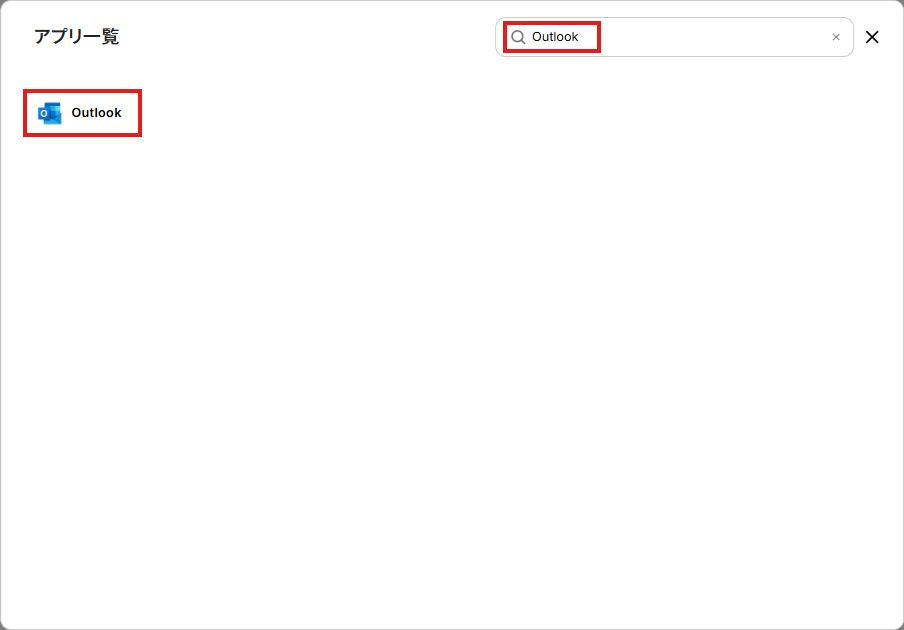
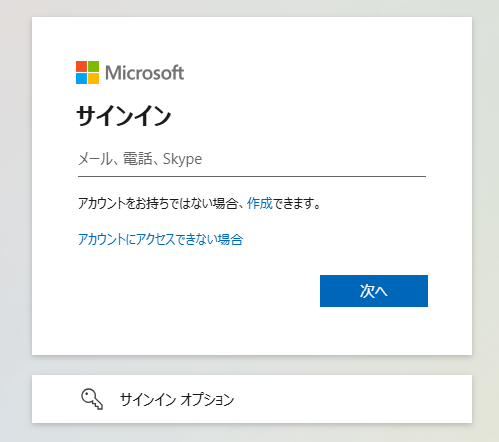
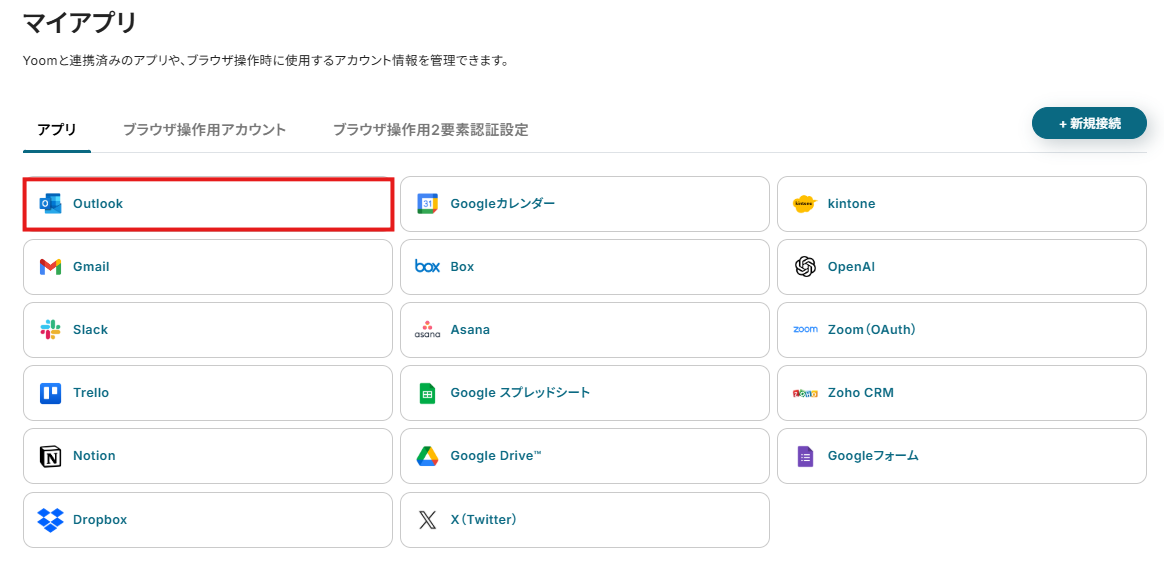
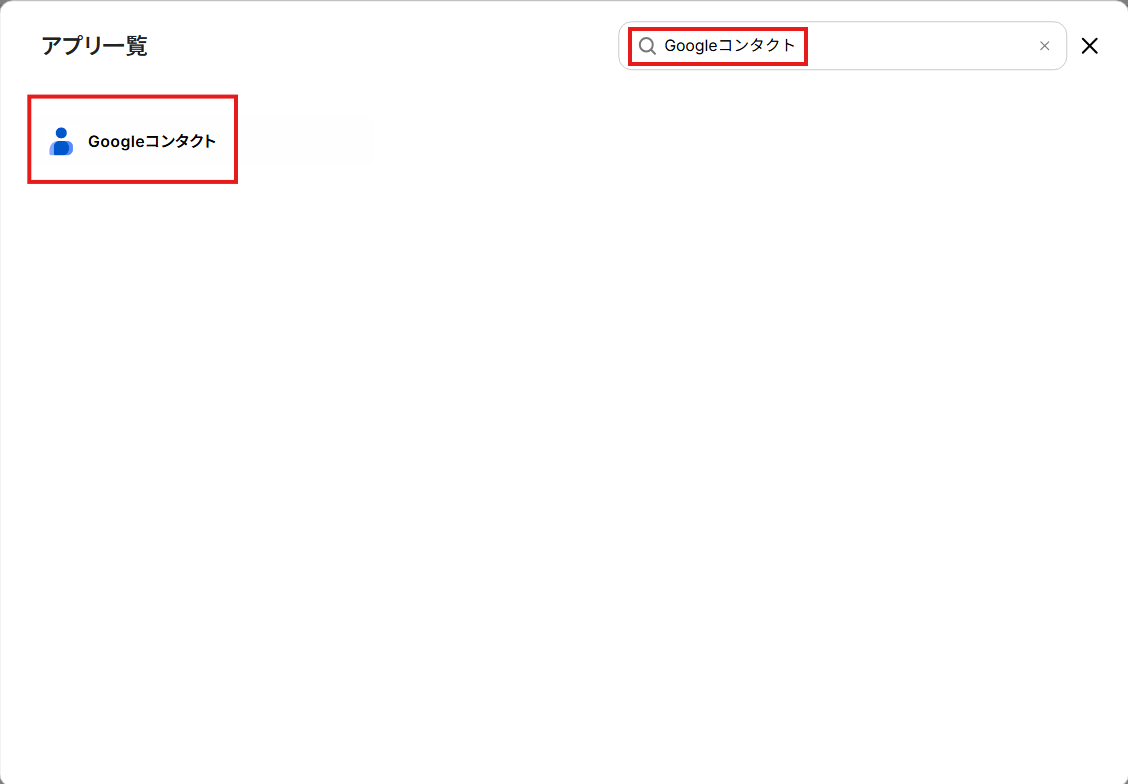
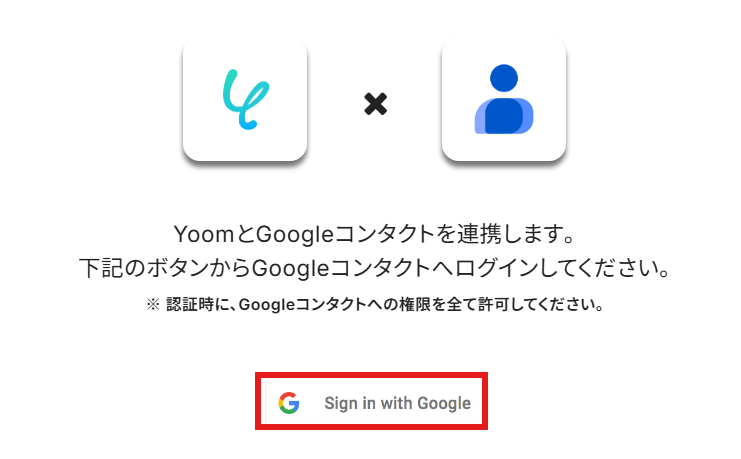
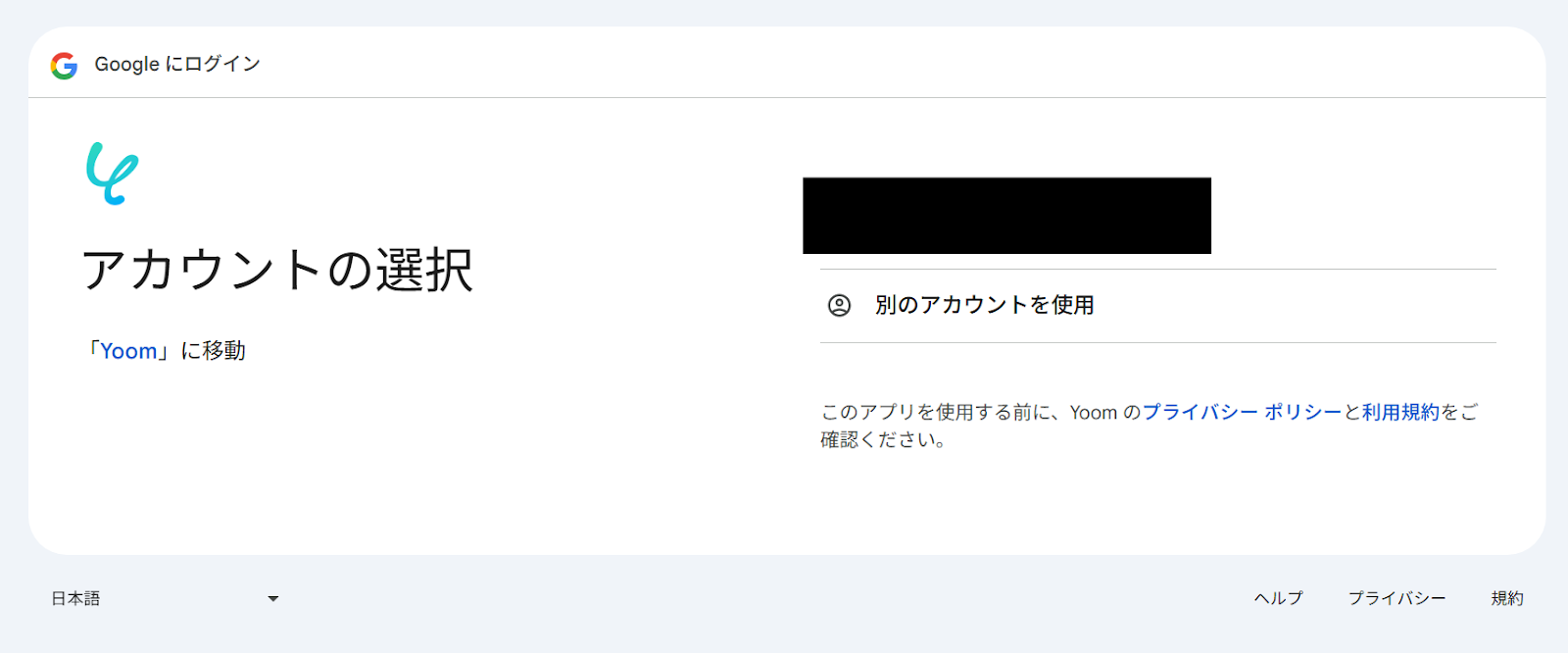
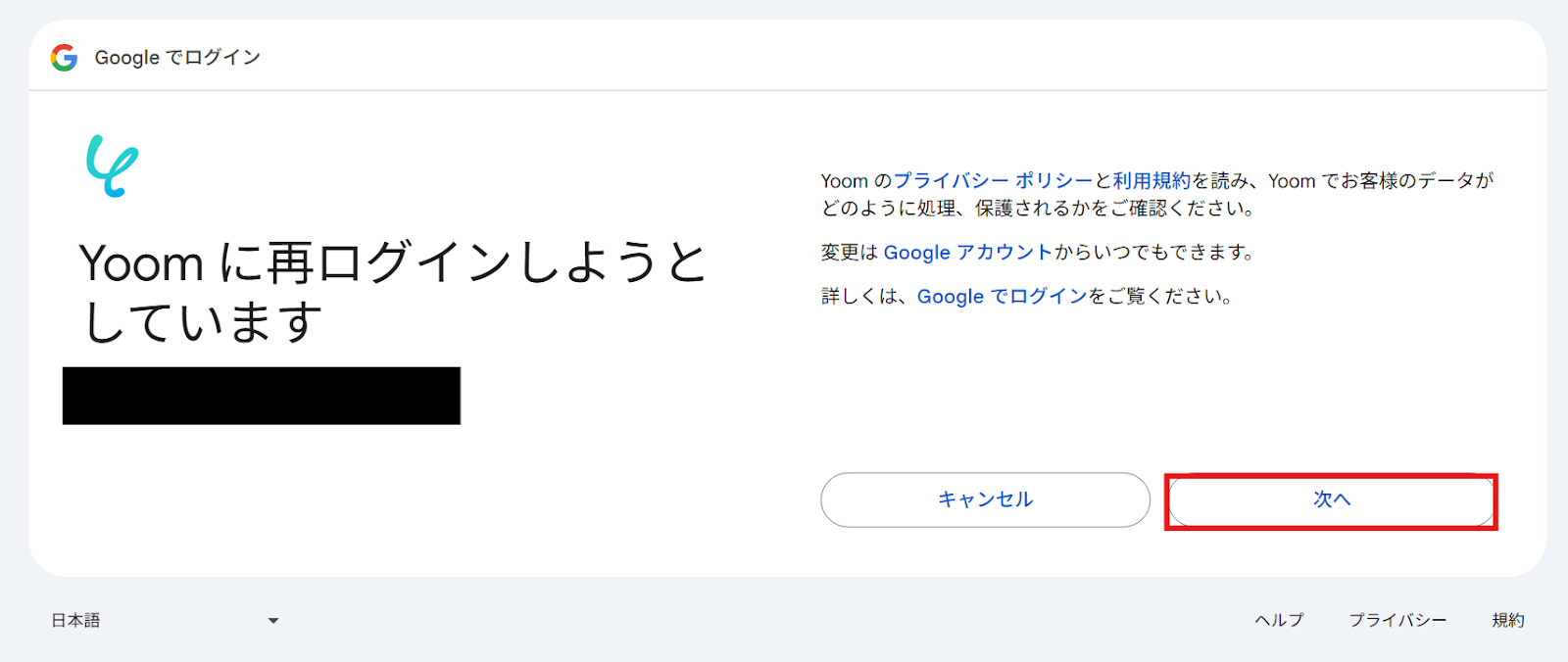
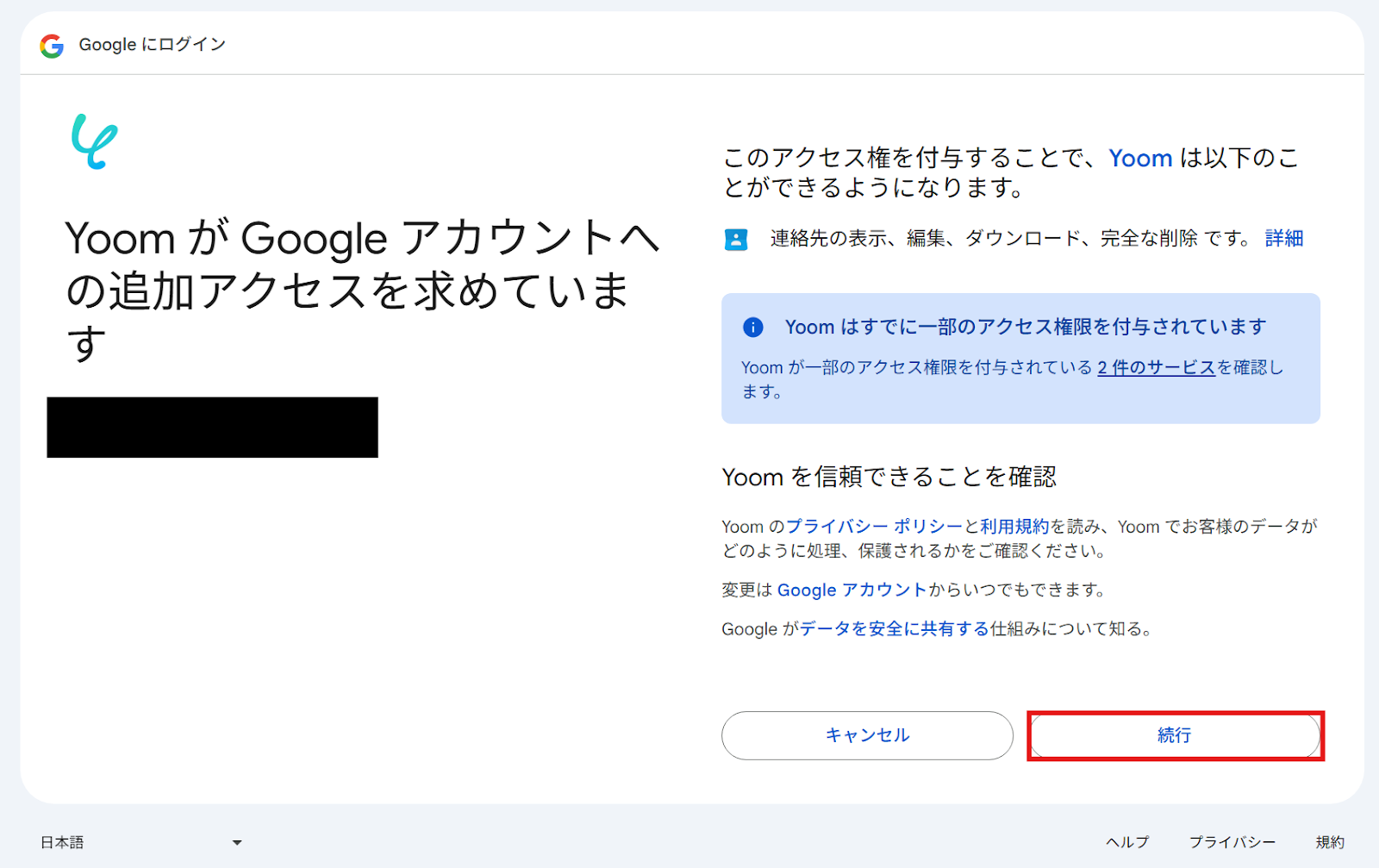
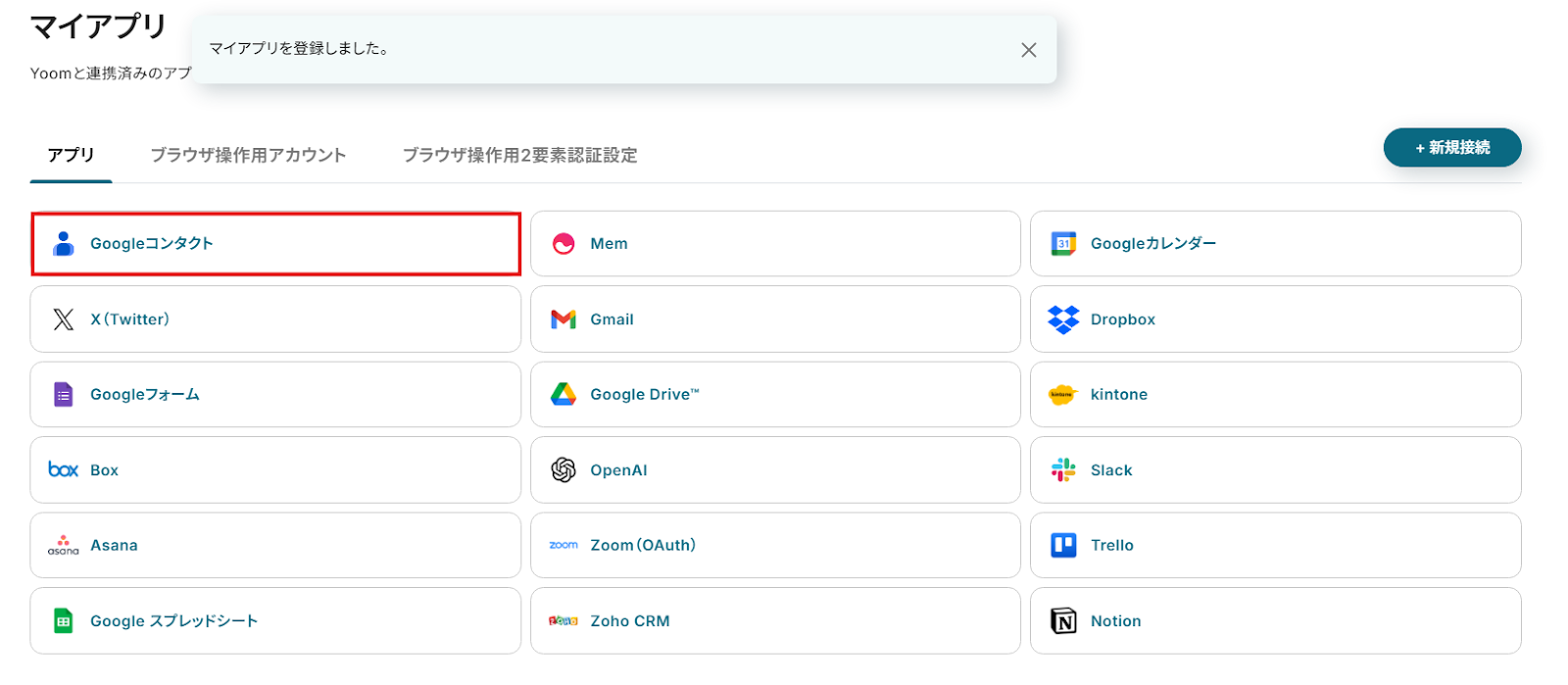
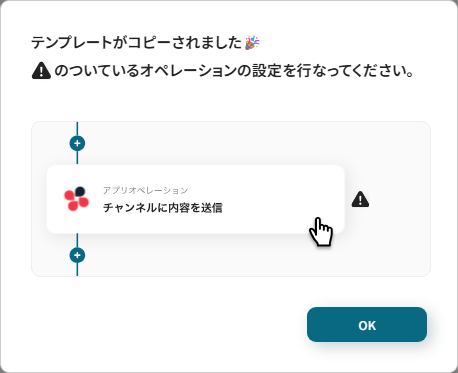
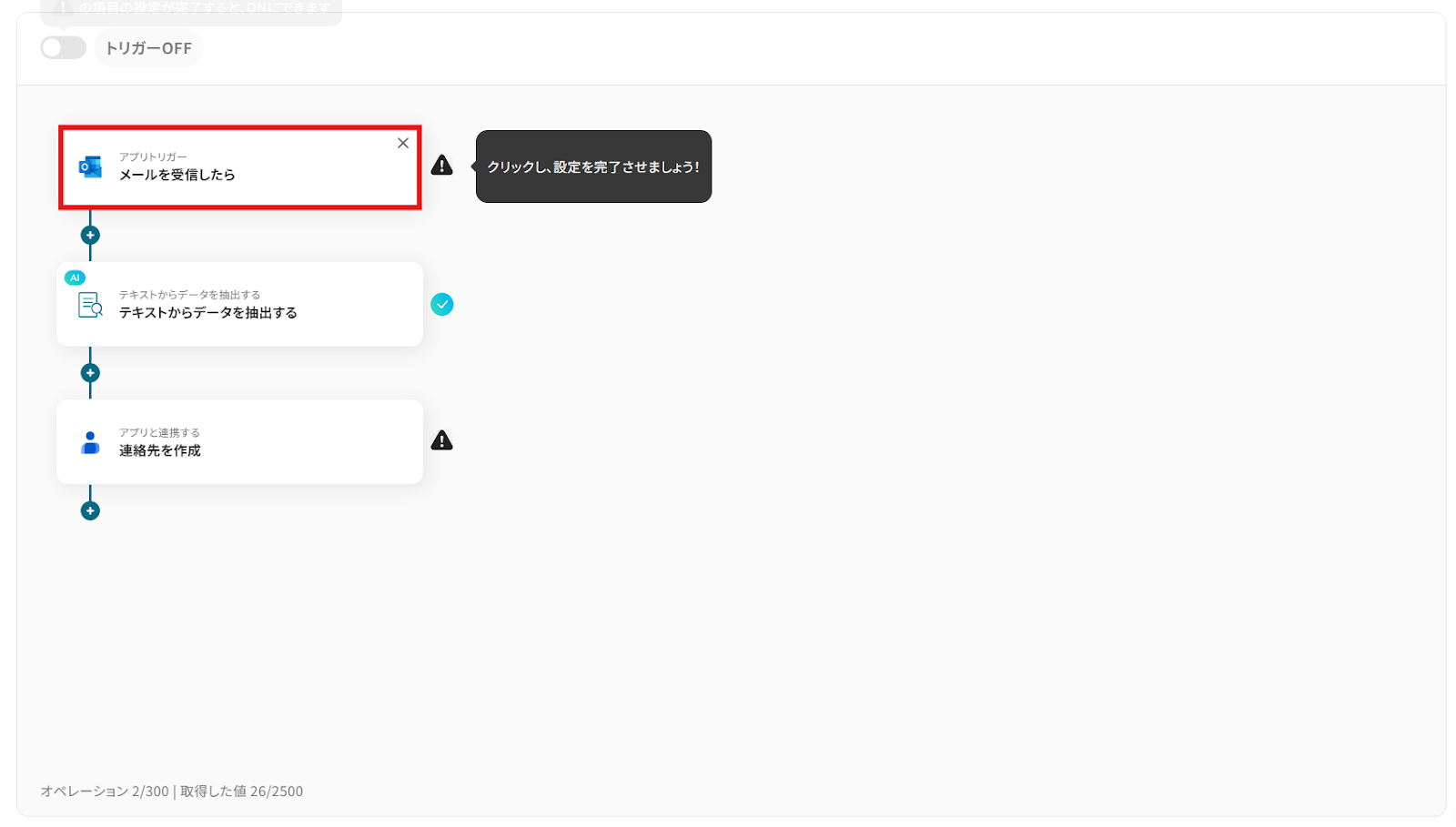
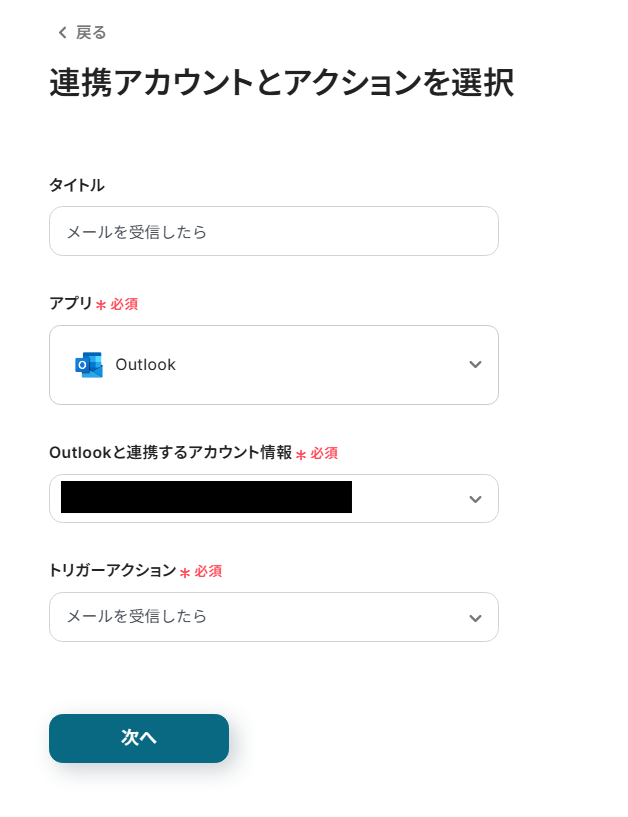
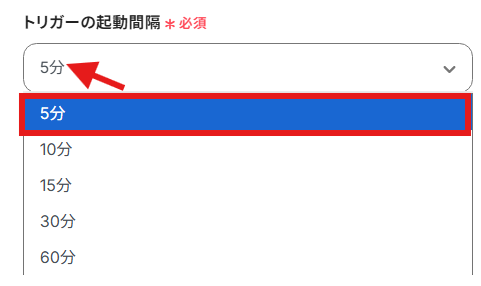
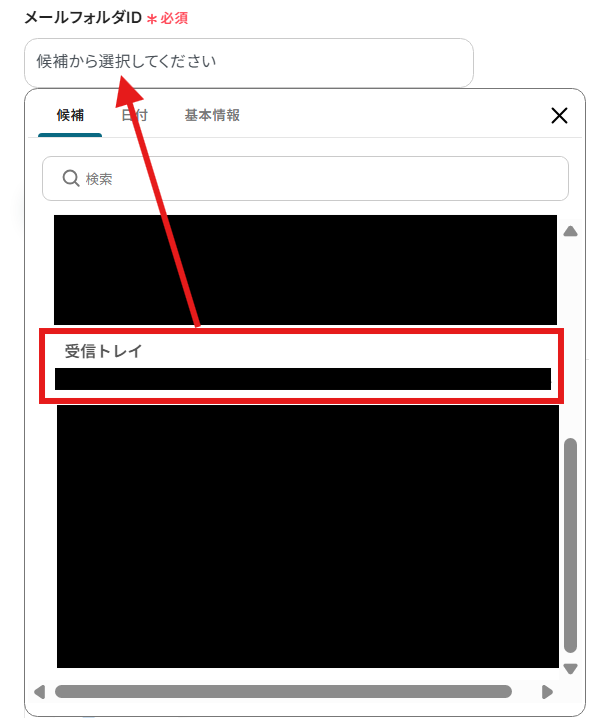
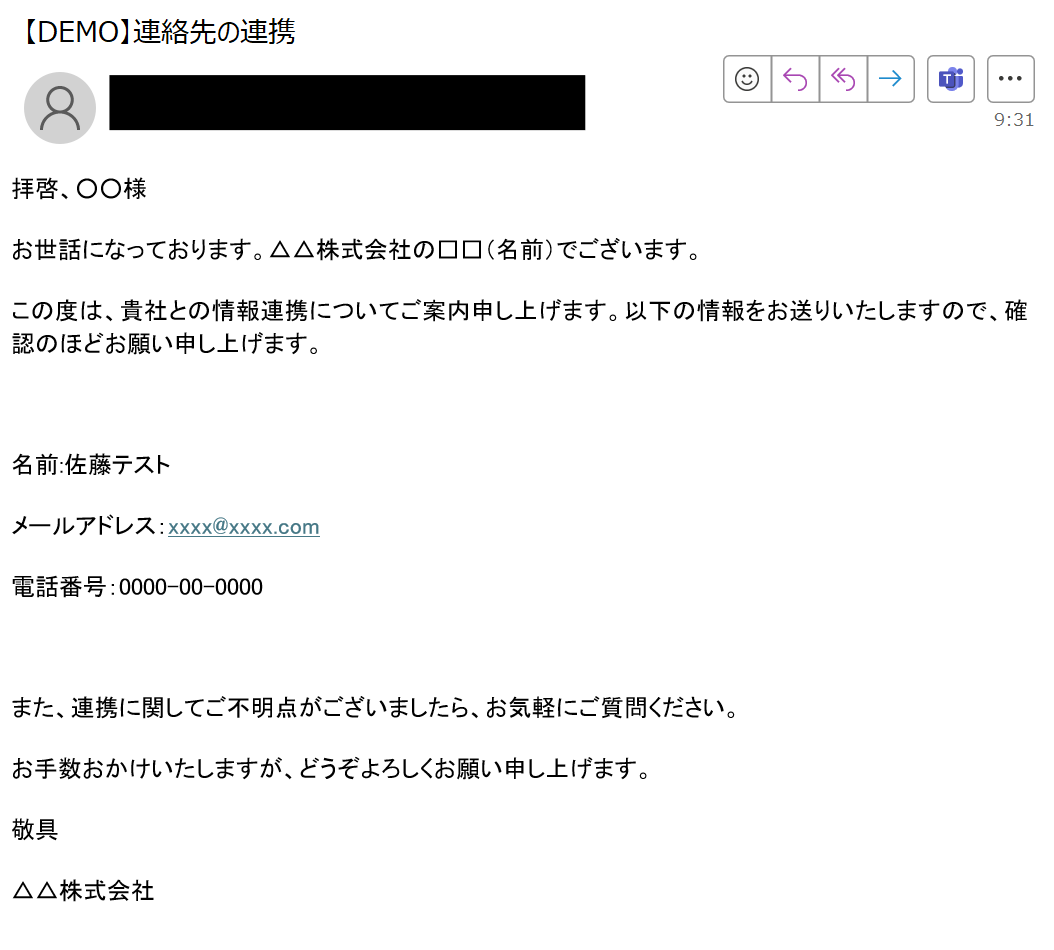
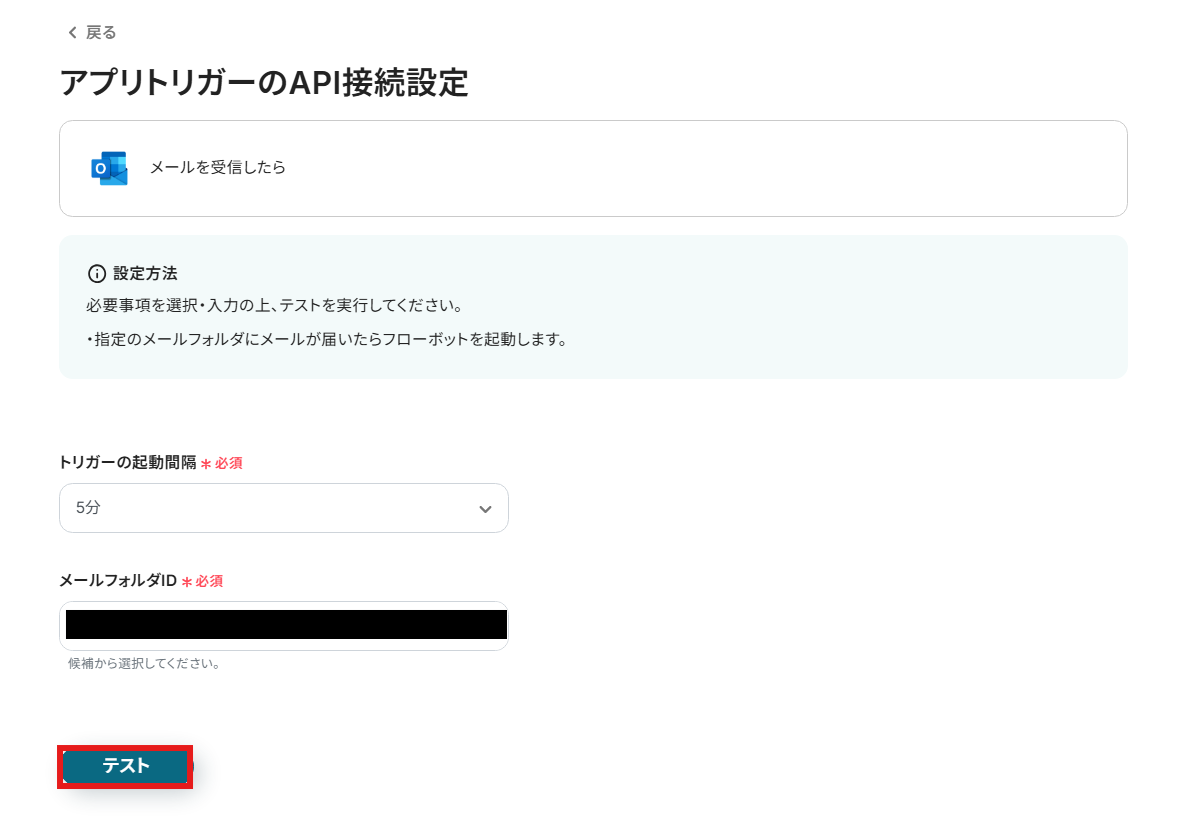
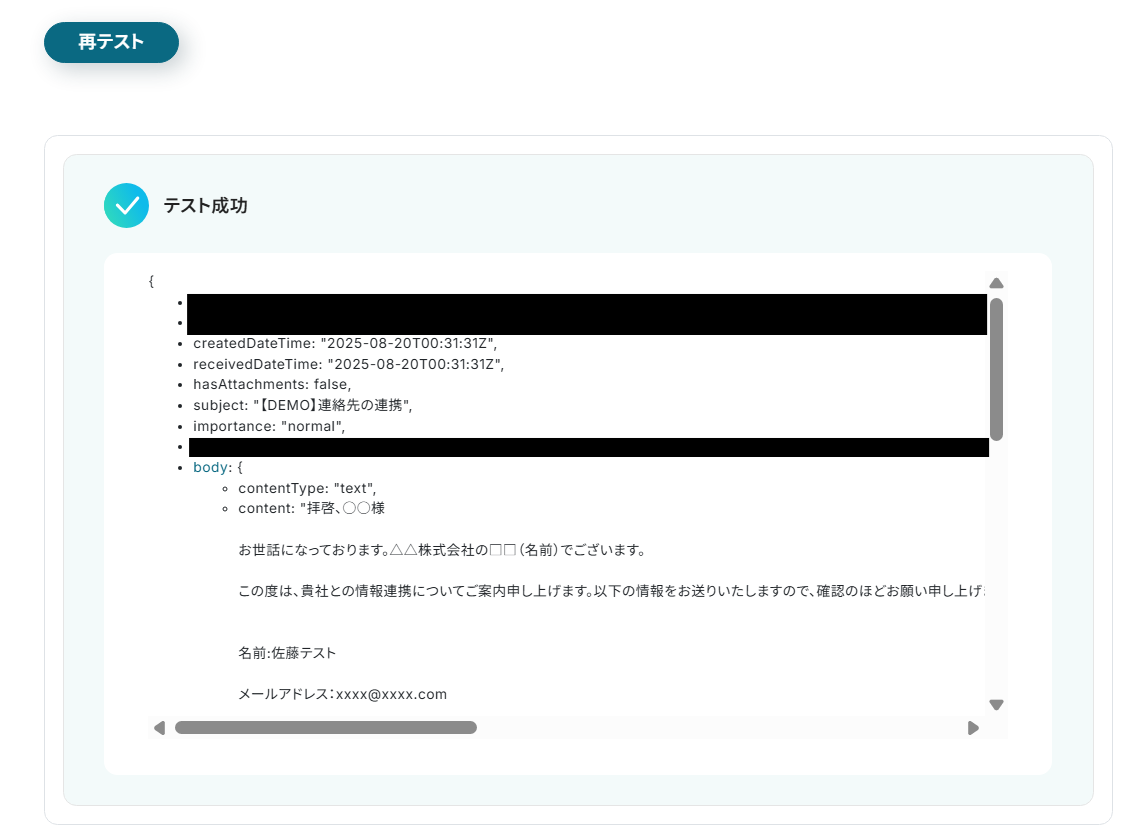
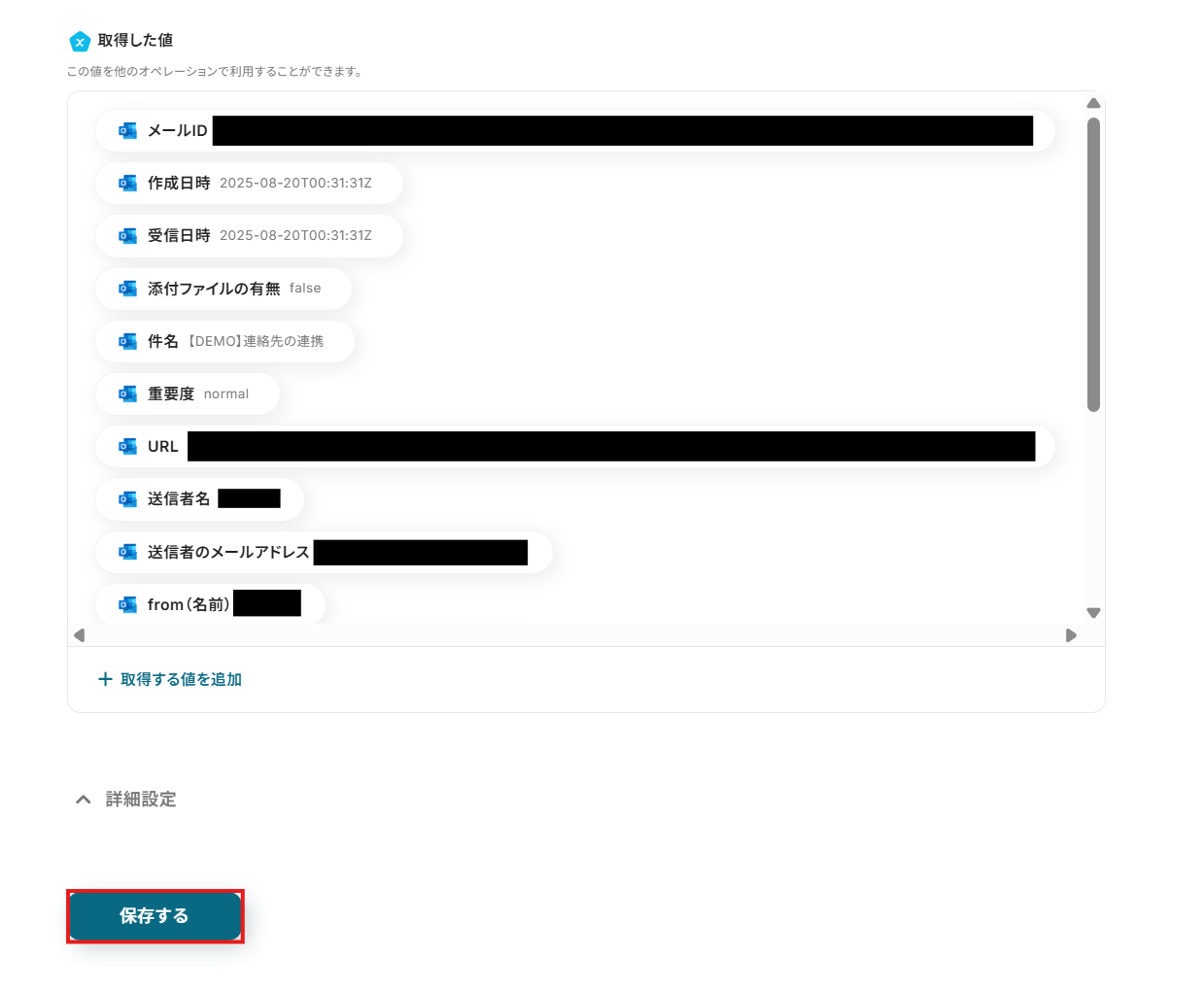
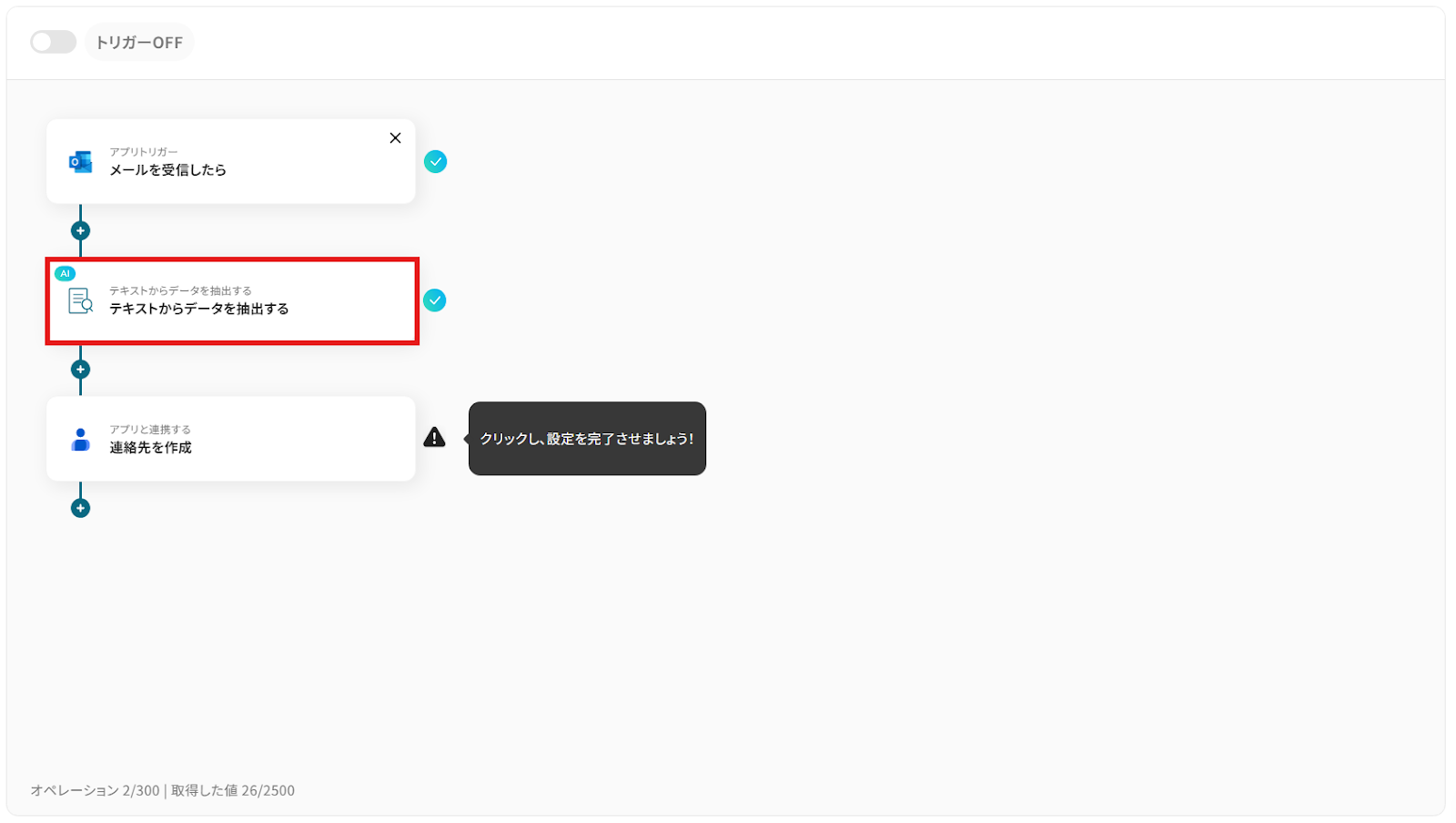
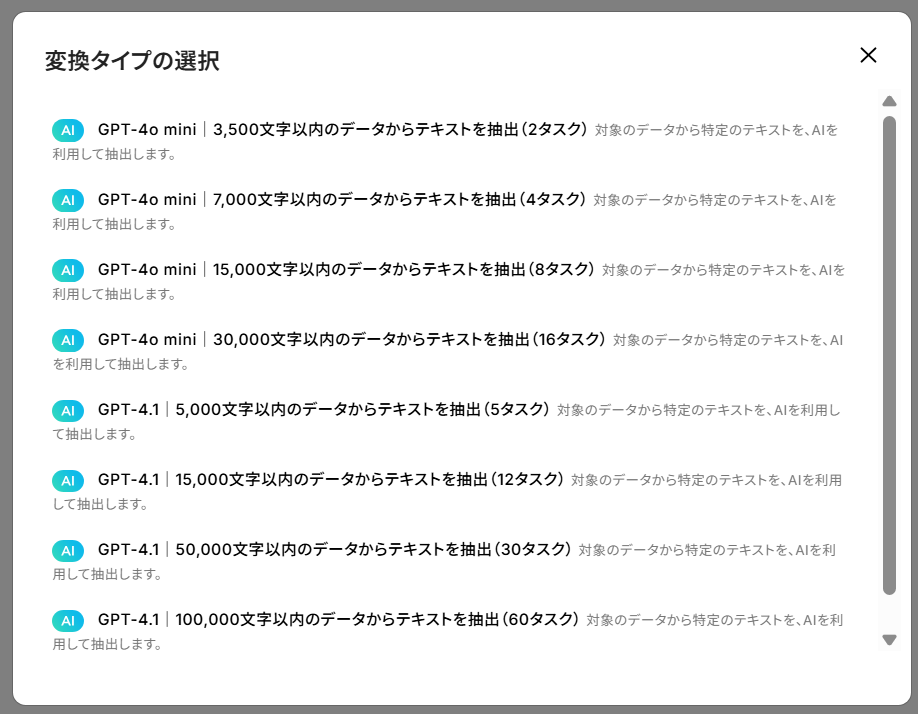
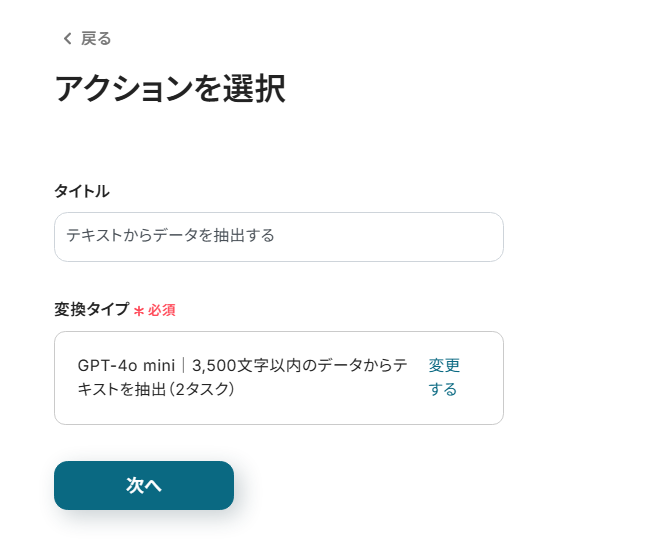
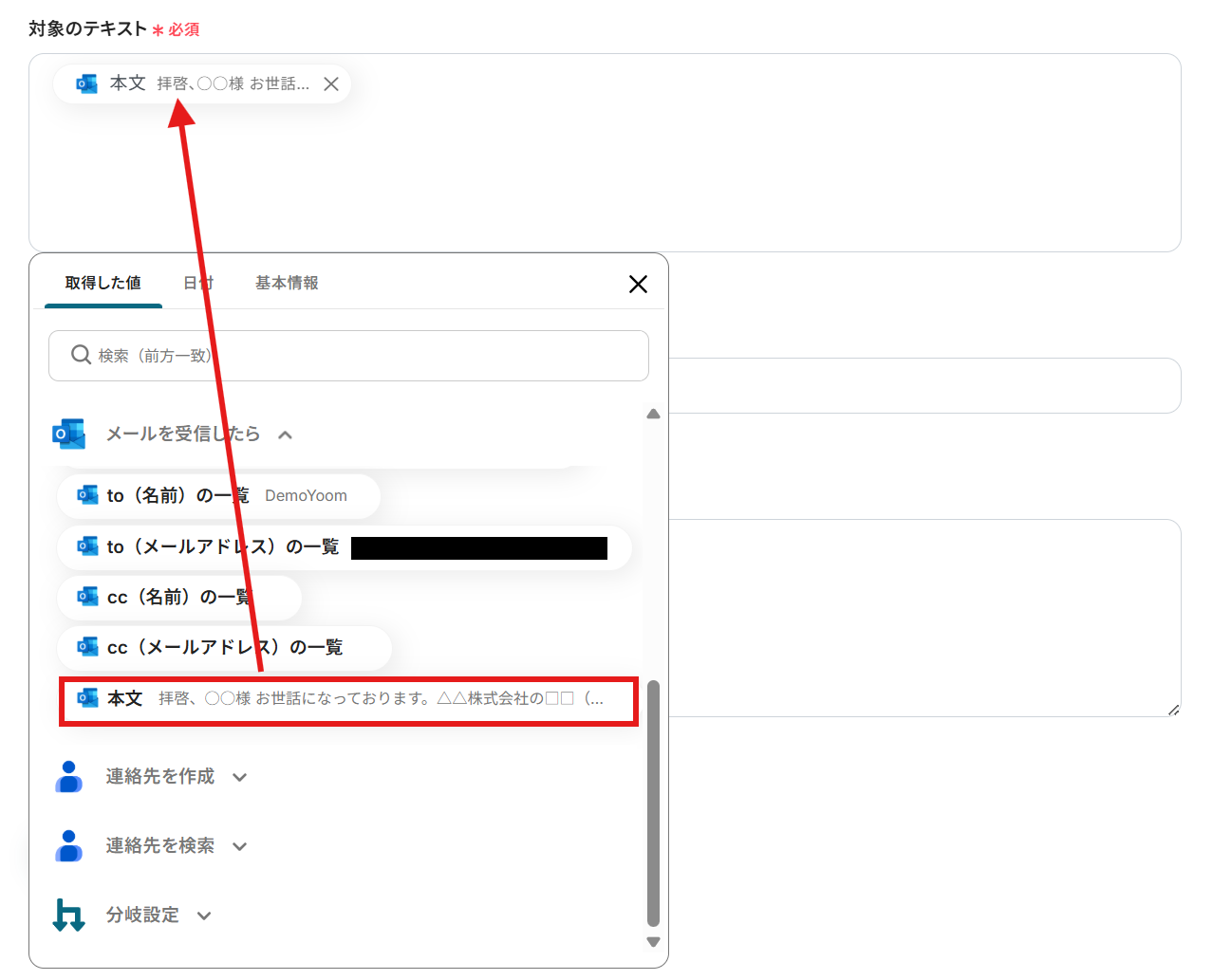
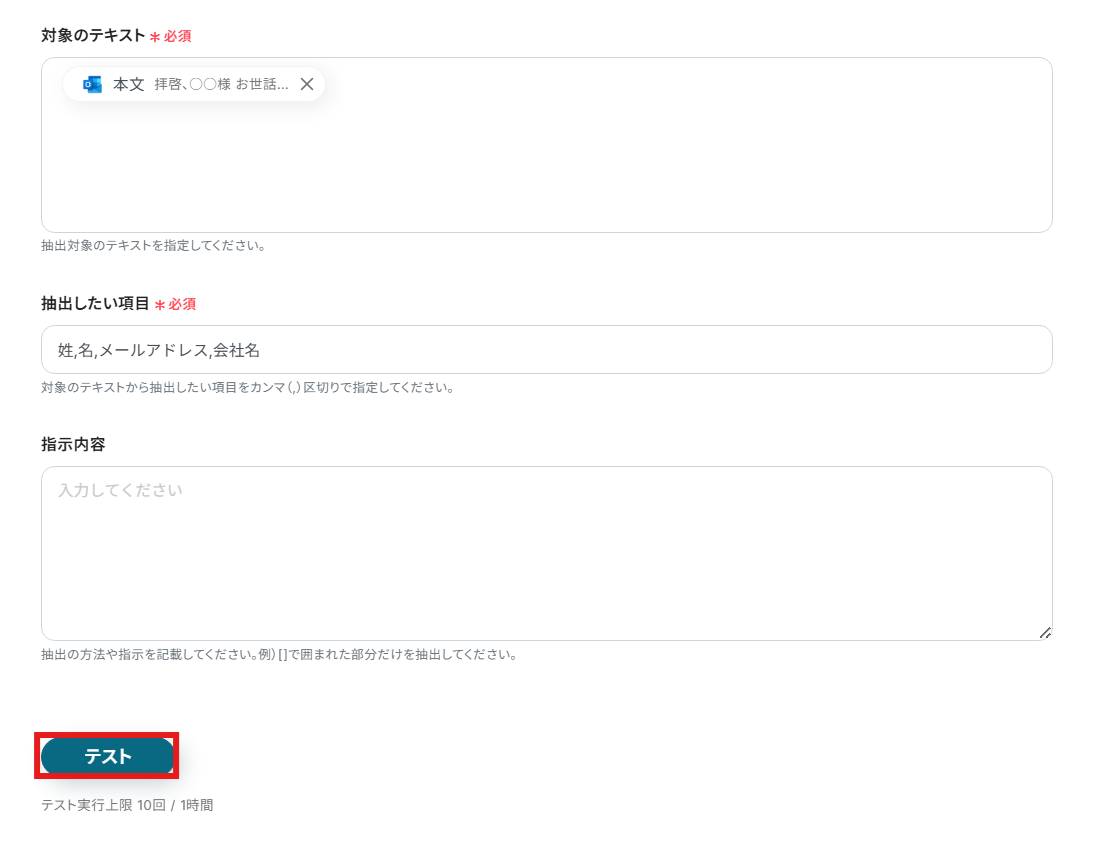
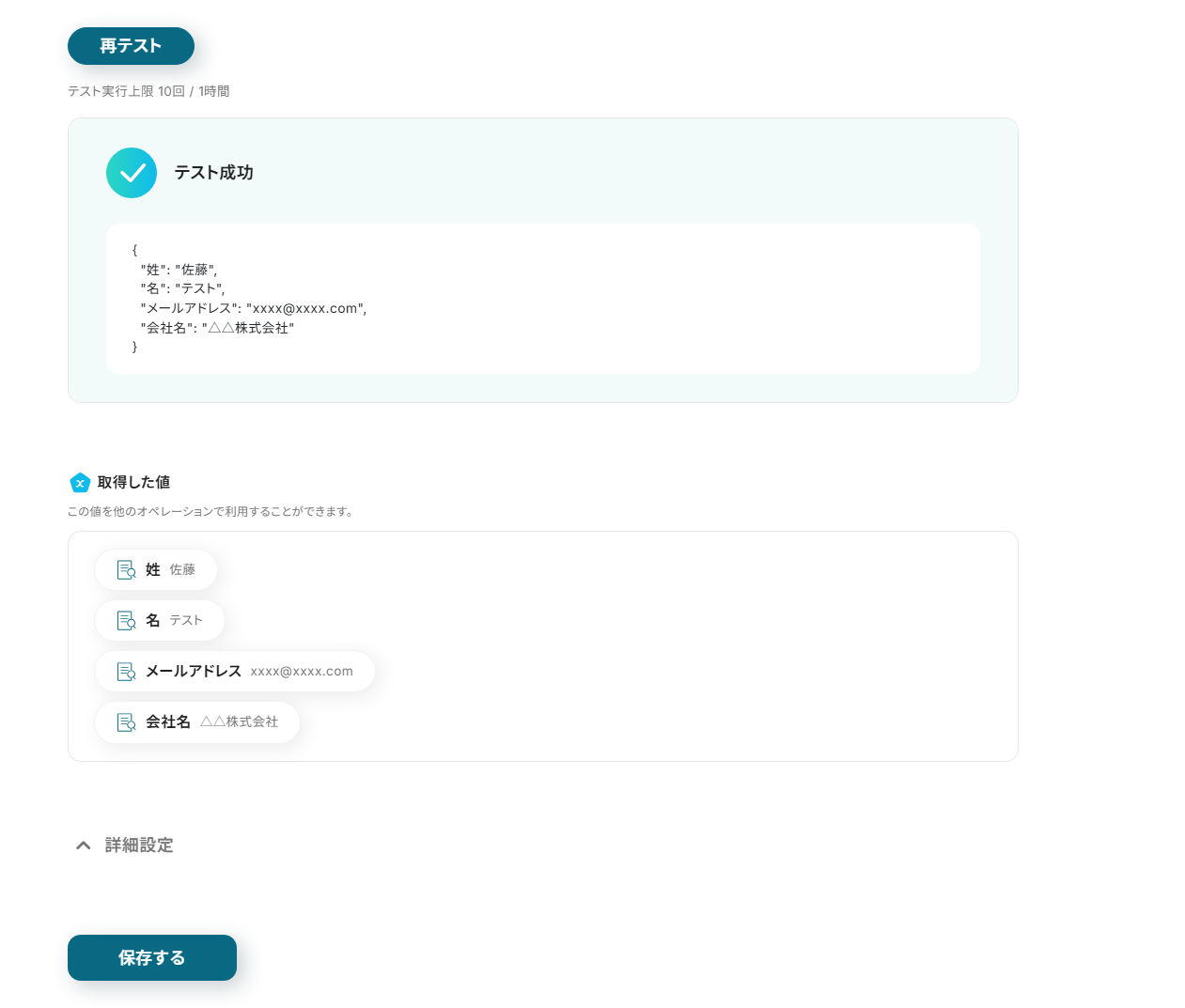
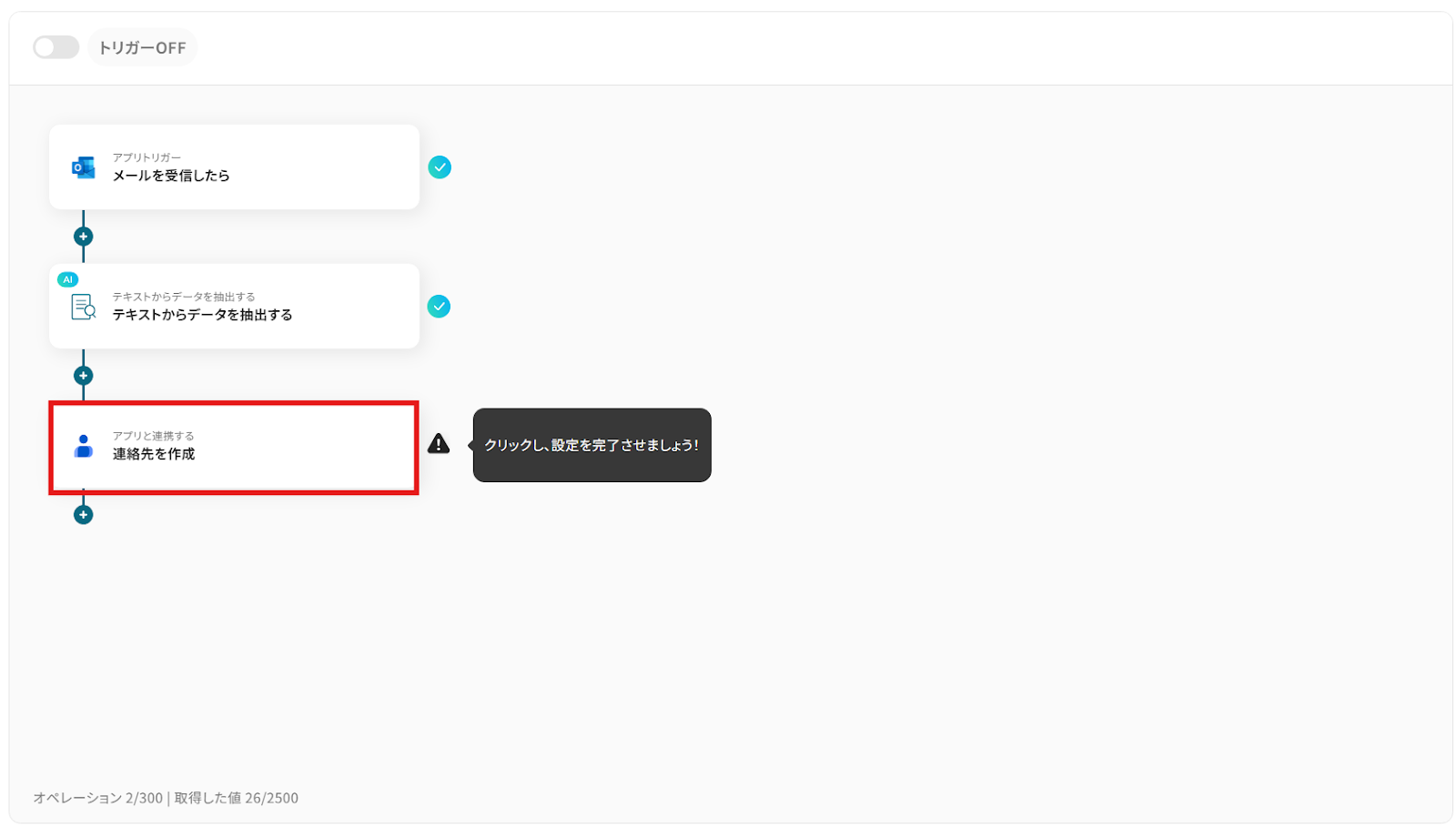
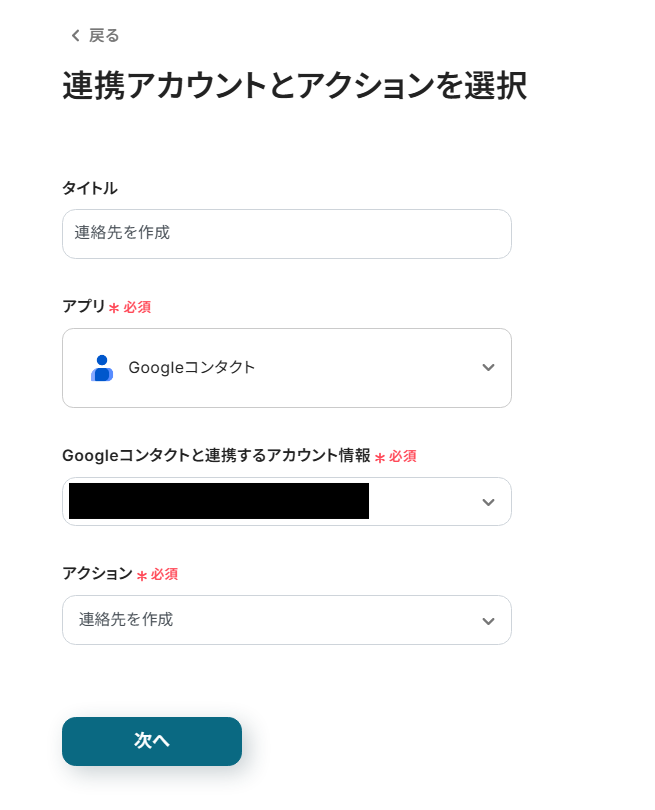
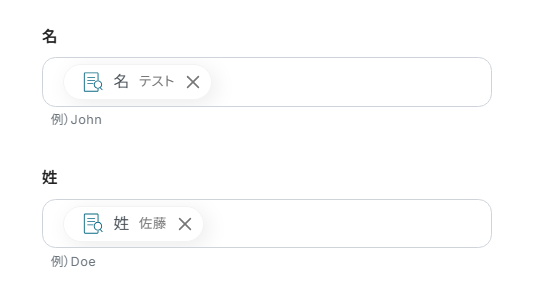
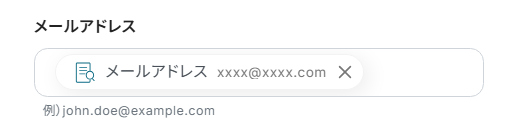
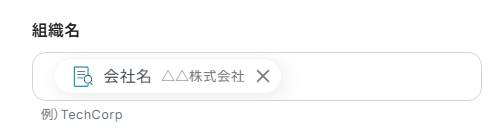
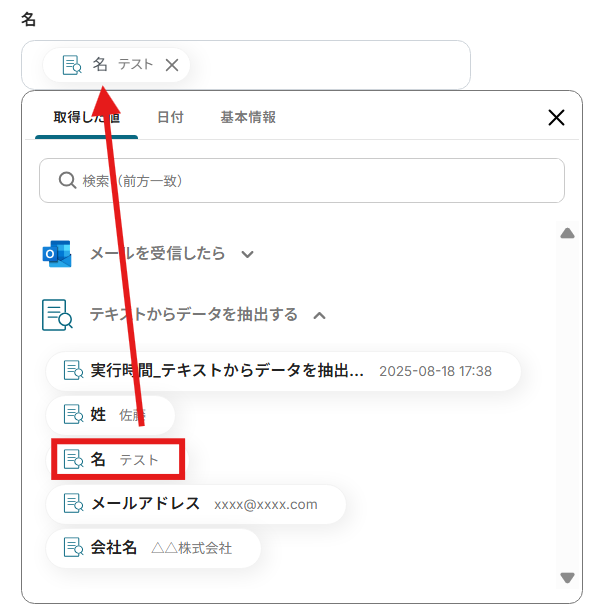
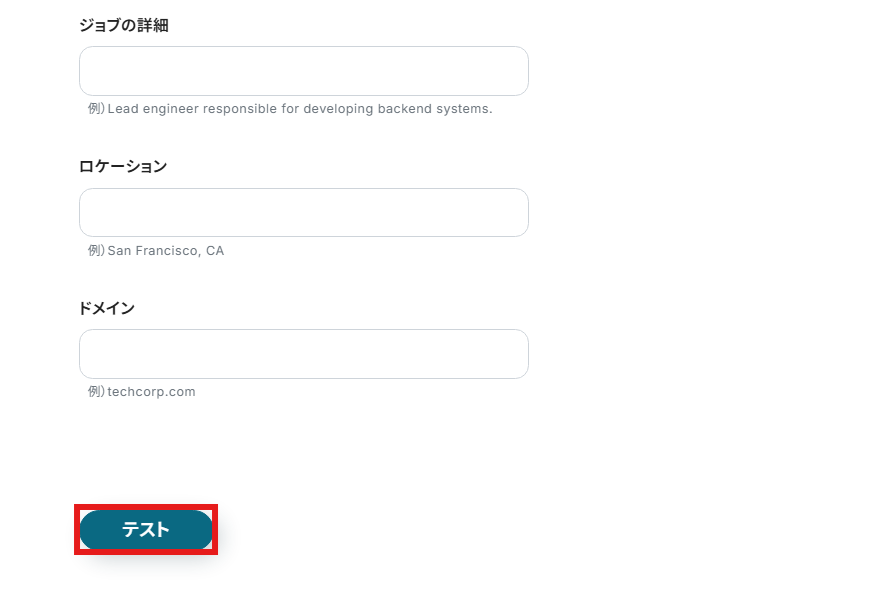
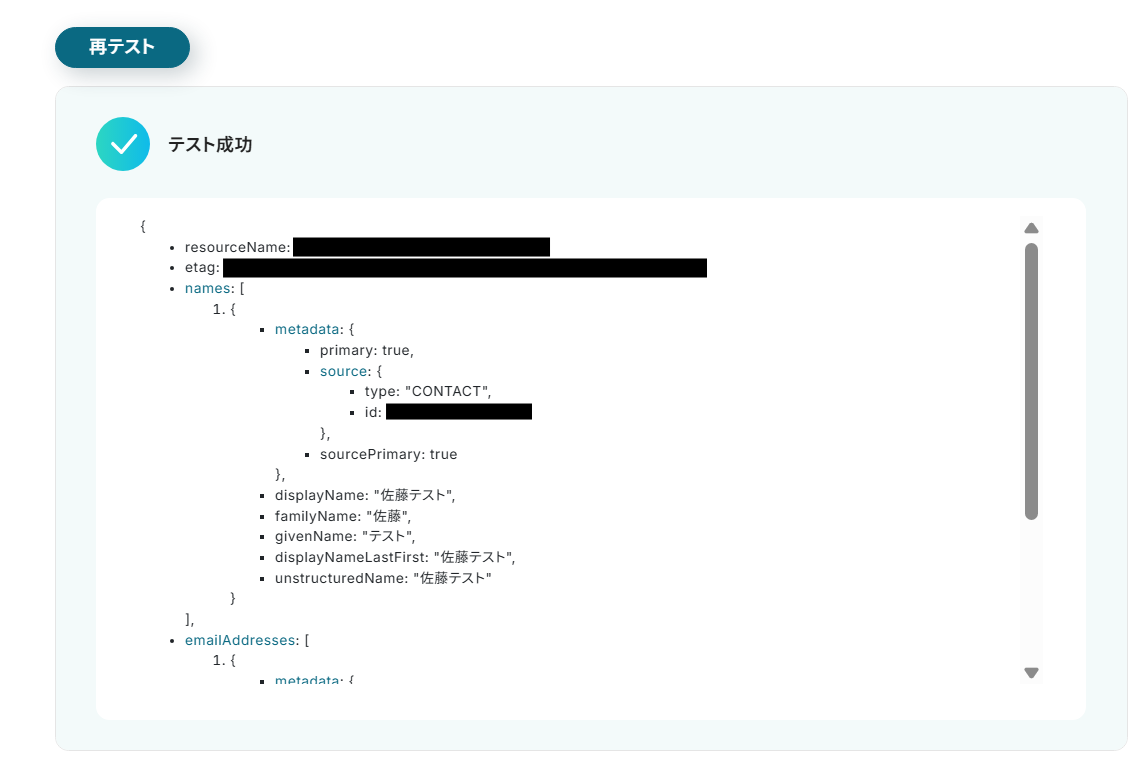
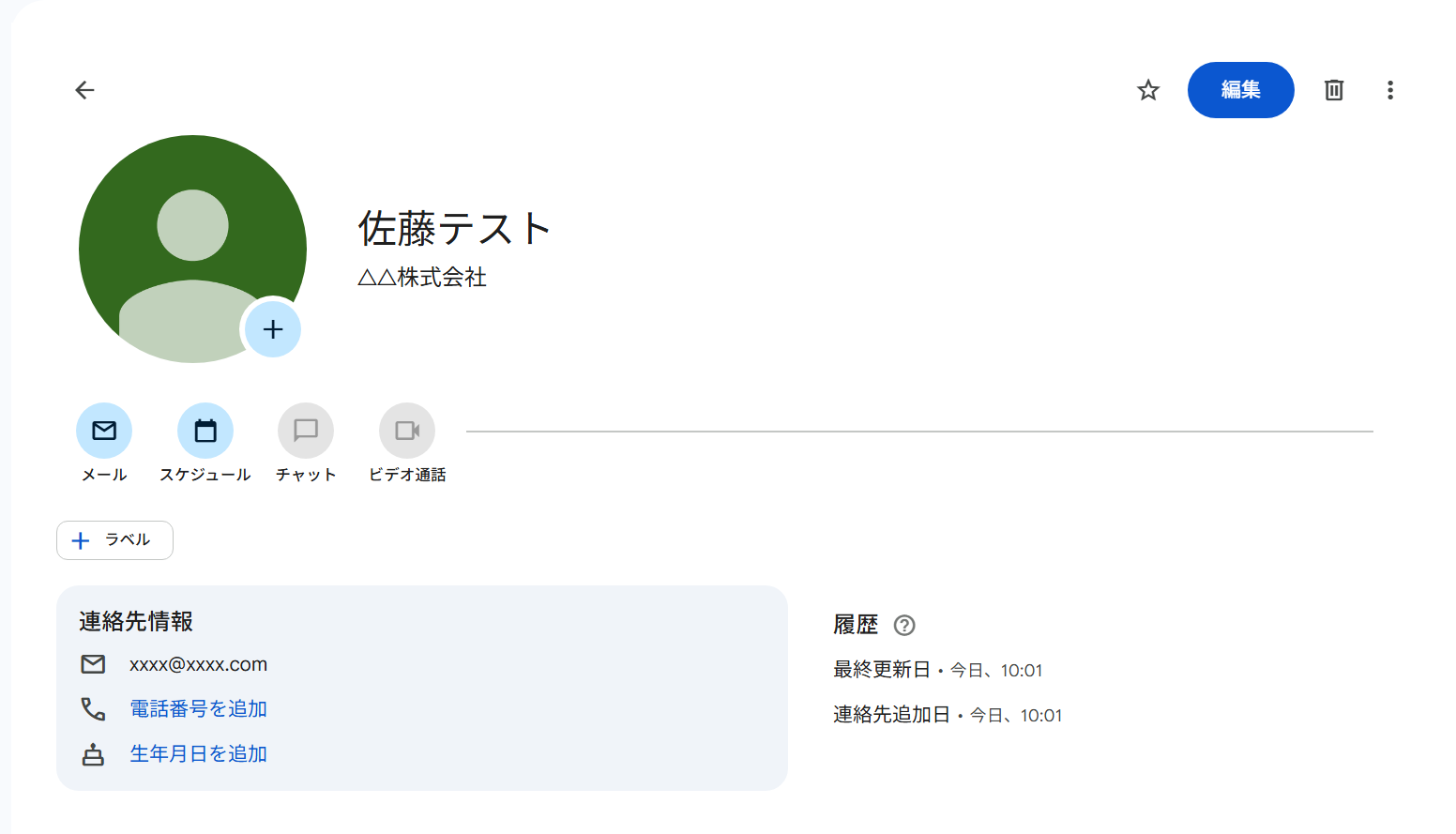
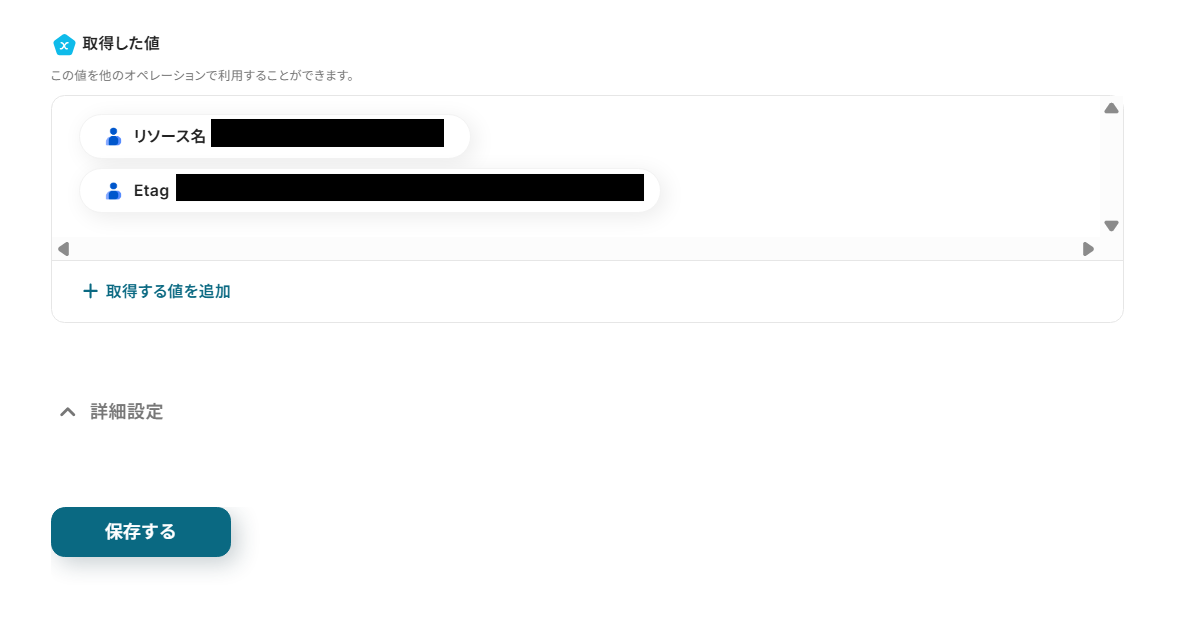
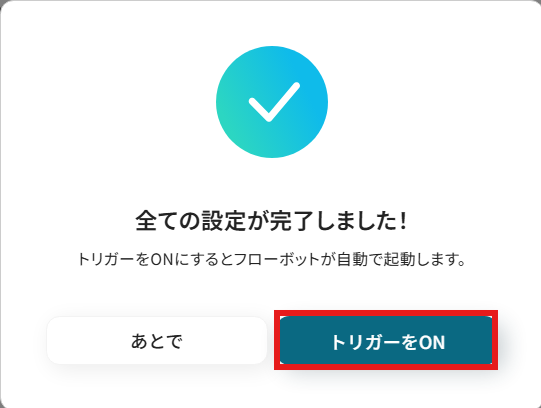
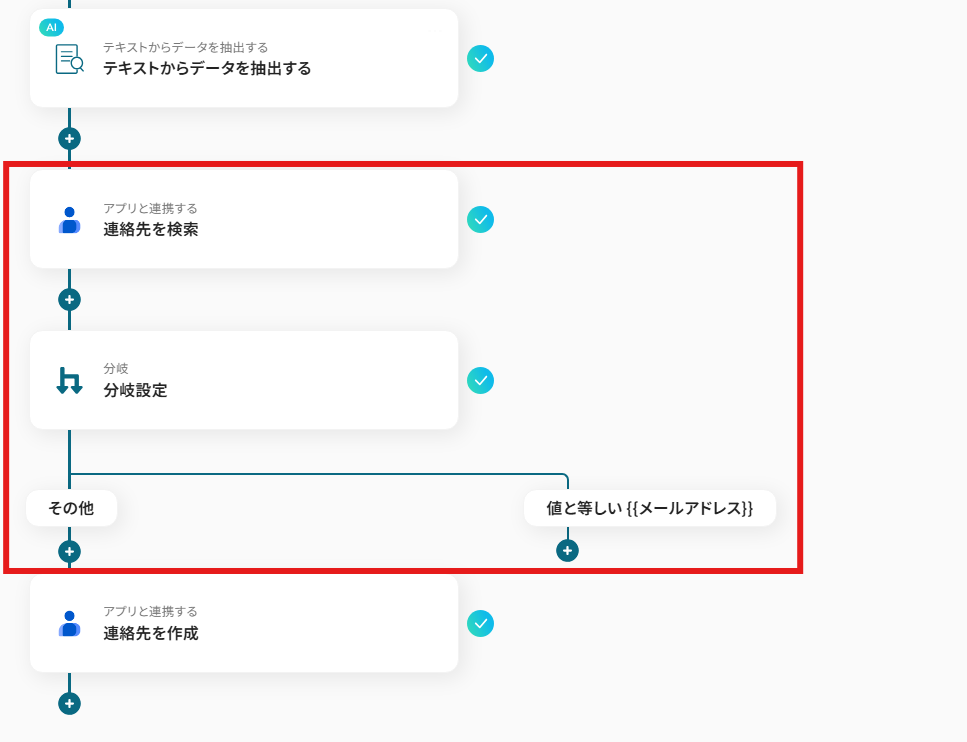

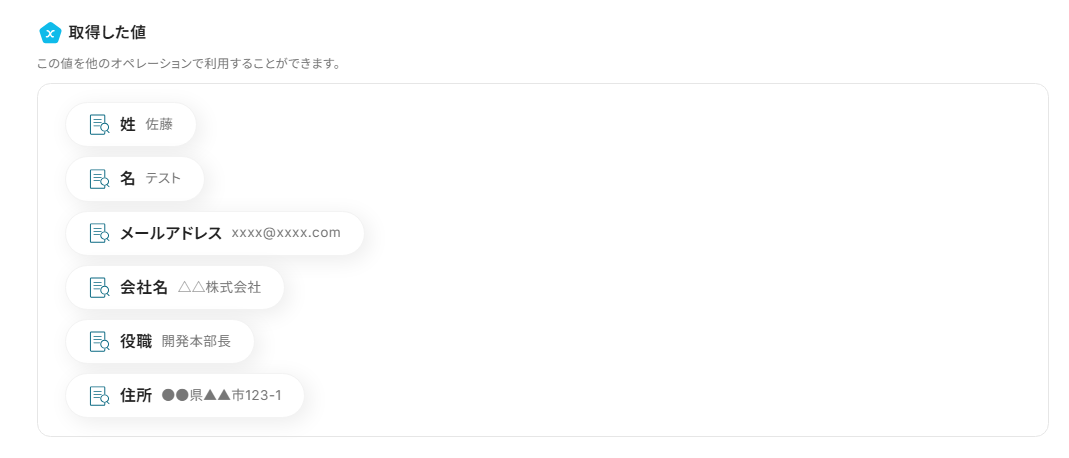
.jpg)